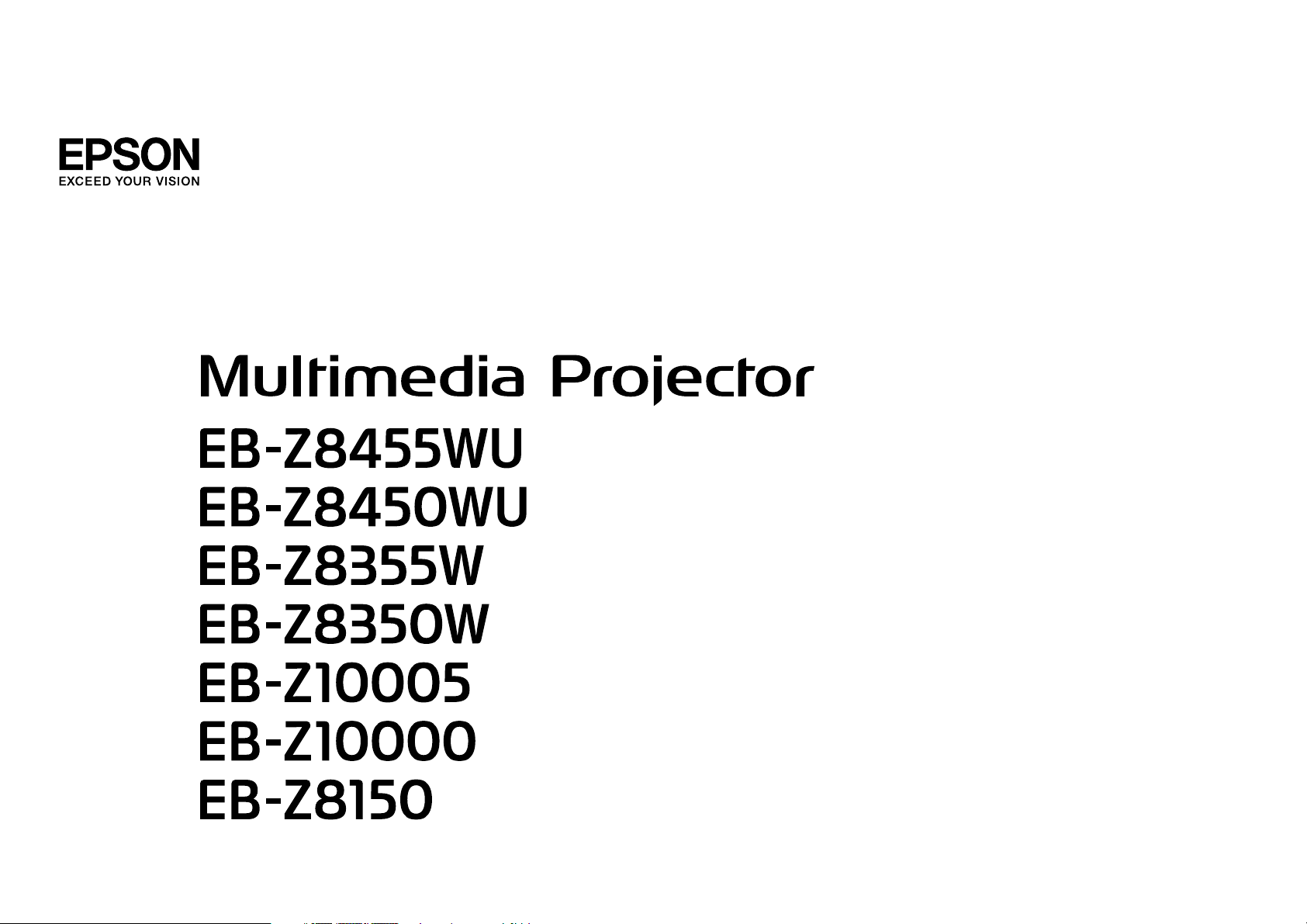
Manuale dell'utente
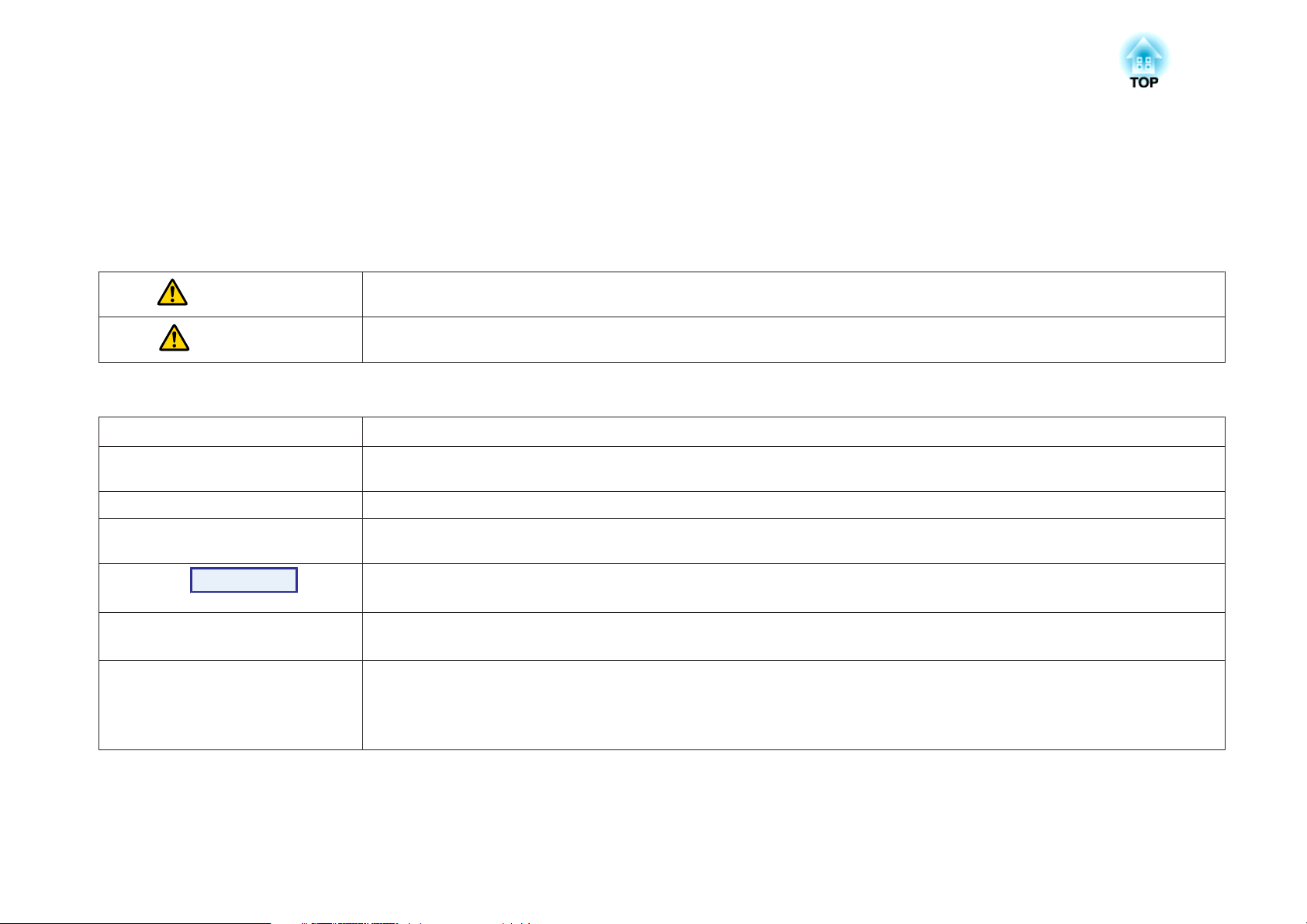
Indicazioni Utilizzate in Questo Manuale
• Indicazioni sulla sicurezza
Nella documentazione e sul proiettore viene fatto uso di simboli grafici per segnalare le procedure di utilizzo corretto del proiettore.
È molto importante imparare a conoscere e rispettare tali simboli onde evitare infortuni o danni alle cose.
Avvertenza
Attenzione
• Indicazioni di informazioni generali
Attenzione
q
s Segnala una pagina contenente informazioni dettagliate su un determinato argomento.
g
Procedura
[ (Nome) ] Indica il nome dei tasti del Telecomando o del Pannello di controllo.
"(Nome menu)"
Luminosità (Grassetto)
Questo simbolo indica informazioni per un uso corretto del prodotto, che, se ignorate, potrebbero provocare lesioni personali o il decesso
dell’utente.
Questo simbolo indica informazioni per un uso corretto del prodotto, che, se ignorate, potrebbero provocare lesioni personali o danni
fisici.
Segnala le procedure che, se eseguite con poca cautela, potrebbero causare danni o lesioni.
Segnala le informazioni e i punti utili relativi a un determinato argomento.
Segnala la presenza di una descrizione della parola o delle parole sottolineate davanti a questo simbolo nel glossario dei termini. Vedere la
sezione "Glossario" in "Appendice". s p.188
Segnala i metodi operativi e l'ordine delle procedure.
La procedura indicata deve essere eseguita seguendo l'ordine dei passaggi numerati.
Esempio: pulsante [ESC]
Indica le voci del menu di configurazione.
Esempio:
Selezionare "Luminosità" dal menu Immagine.
Menu Immagine - Luminosità
• Schermate del menu di configurazione
Le schermate possono differire da quelle riprodotte nel presente manuale, a seconda del modello del proiettore.
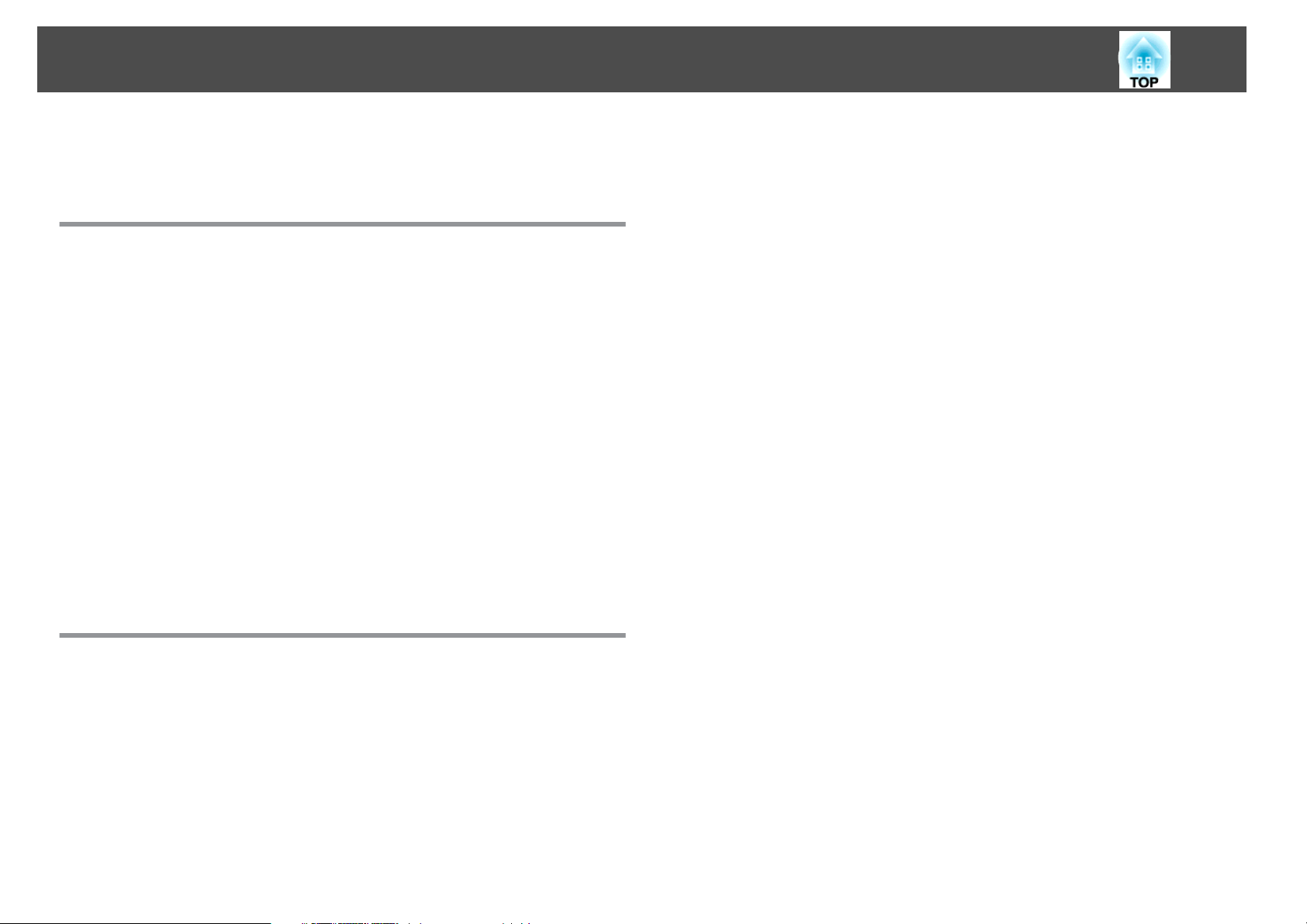
Indice
3
Indicazioni Utilizzate in Questo Manuale ........... 2
Introduzione
Caratteristiche del Proiettore ................................ 8
Facilità di utilizzo se installato sul soffitto.............................. 8
L'affidabilità su cui si può contare ...................................8
Soddisfa un'ampia gamma di esigenze................................9
Funzioni di sicurezza migliorate.................................... 10
Facile da maneggiare...........................................10
Funzioni di monitoraggio e controllo................................10
Avvalersi di tutti i vantaggi di una connessione di rete ....................10
Nomi e Funzioni delle Parti ................................. 11
Vista Anteriore/Superiore ........................................11
Retro ...................................................... 12
Interfaccia..................................................13
Pannello di Controllo ........................................... 14
Telecomando................................................ 15
Installazione delle batterie.....................................17
Distanza operativa del telecomando ..............................18
Funzioni Utili
Cambio dell'Immagine Proiettata ........................... 21
Rilevare automaticamente il segnale di ingresso e modifica l'immagine proiettata
(Ricerca sorgente) .............................................21
Passaggio all'immagine di destinazione mediante il telecomando............22
Modifica del rapporto aspetto dell'immagine proiettata . . . . . . 23
Modifica del modo Proporzioni (EB-Z8455WU/Z8450WU) . . . ............... 24
Proiezione di immagini provenienti da apparecchiature video o dalla porta di
ingresso HDMI1/2 o SDI .......................................24
Proiezione di immagini provenienti da computer .....................24
Modifica del modo Proporzioni (EB-Z8355W/Z8350W) ....................25
Proiezione di immagini provenienti da apparecchiature video o dalla porta di
ingresso HDMI1/2 ...........................................25
Proiezione di immagini provenienti da computer ......................26
Modifica del modo Proporzioni (EB-Z10005/Z10000/Z8150) . . . . . . . . . . . . . . . . . 27
Proiezione di immagini provenienti da apparecchiature video............. 27
Proiezione di immagini provenienti dalla porta di ingresso HDMI1/2.........27
Proiezione di immagini provenienti da computer ......................27
Selezione della qualità di proiezione (Selezione del Modo
colore) .................................................... 29
Proiezione di due immagini contemporaneamente (Split
Screen) ................................................... 30
Sorgenti di ingresso per proiezione Split screen ......................... 30
Procedure operative...........................................30
Proiezione su uno schermo diviso................................30
Commutazione tra le parti sinistra e destra dello schermo................ 31
Commutazione tra le dimensioni delle immagini sinistra e destra ........... 32
Chiusura dello split screen .....................................32
Limitazioni durante la proiezione Split Screen ..........................33
Limitazioni operative......................................... 33
Limitazione relativa alle immagini................................33
Funzioni per il Miglioramento della Proiezione ............... 34
Nascondere temporaneamente l’immagine (Otturatore)...................34
Blocco dell'immagine (Blocco) .....................................34
Funzione del puntatore (Puntatore).................................35
Ingrandimento di una parte dell'immagine (E-Zoom) .....................36
Salvataggio di un Logo Utente .............................. 38
Funzioni di Sicurezza ....................................... 40
Gestione degli utenti (Protetto da password) ...........................40
Tipi di protezione mediante password ............................. 40
Impostazione della protezione mediante password ....................40
Immissione della Password ..................................... 41
Limitazione del funzionamento dei tasti ..............................42
Blocco funzionamento ........................................ 42
Blocco obiettivo ............................................ 43
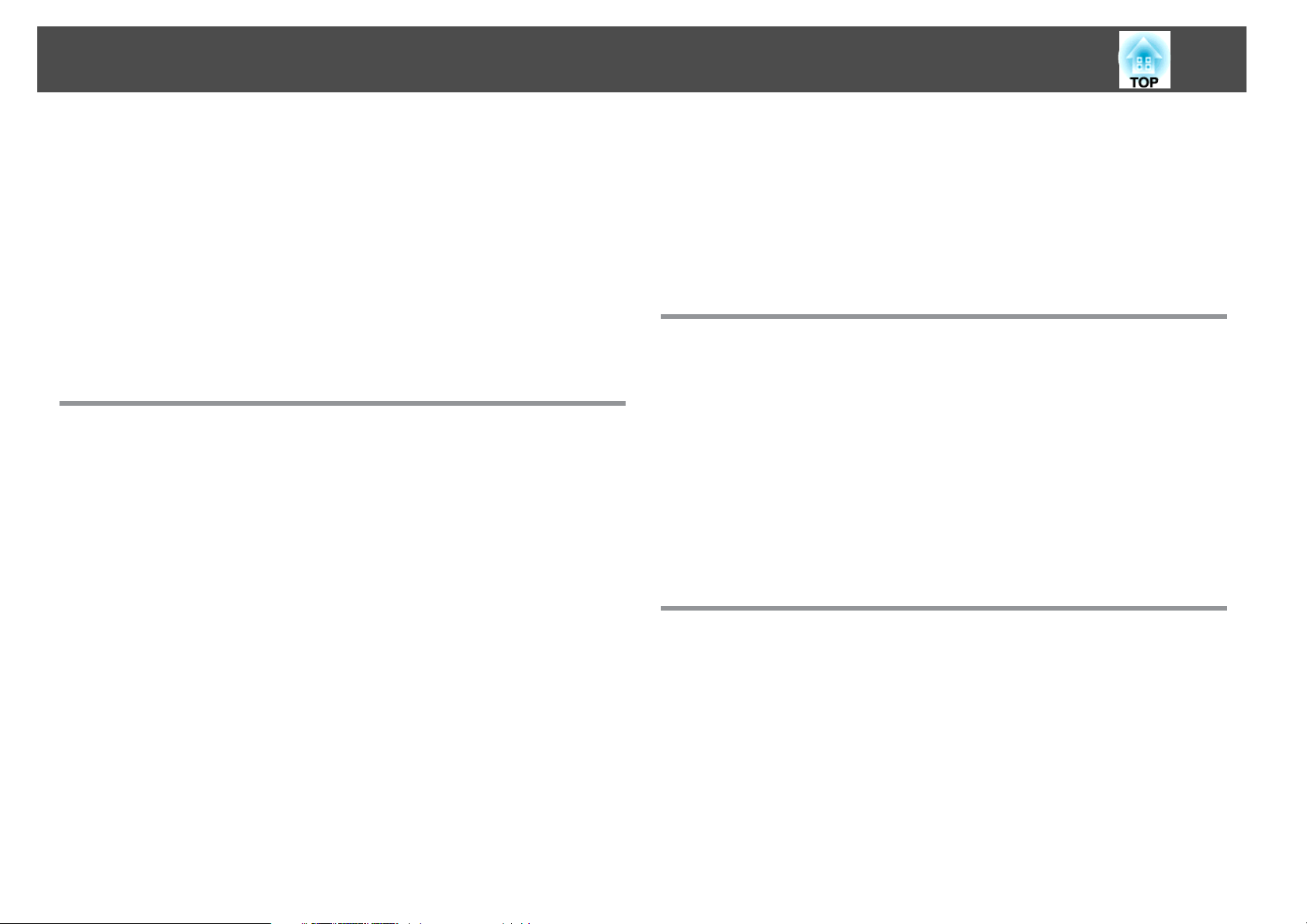
Indice
4
Blocco pulsanti del telecomando ................................. 44
Blocco di Sicurezza............................................45
Installazione del blocco del cavo .................................45
Funzione memoria ......................................... 46
Impostazioni disponibili ......................................... 46
Salvataggio/richiamo/cancellazione della memoria ...................... 46
Salvataggio della memoria ..................................... 46
Richiamo della memoria .......................................47
Cancellazione della memoria....................................47
Rinomina della memoria .......................................47
Menu di Configurazione
Utilizzo del Menu di configurazione ......................... 50
Menu Configurazione ........................................... 51
Menu Rete ................................................52
Immagine Menu ........................................... 54
Menu Segnale ............................................. 56
Menu Impostazioni ........................................ 58
MenuAvanzate ............................................ 60
Menu Gestione certificati ...................................... 77
Menu SNMP ...............................................78
Menu Reset ................................................. 79
Menu Informazioni (Solo schermo) .......................... 80
Menu Reset ............................................... 82
Risoluzione dei Problemi
Utilizzo della Guida ........................................ 84
Soluzione dei Problemi ..................................... 86
Lettura degli indicatori .......................................... 86
t
L'indicatore è acceso o lampeggia in rosso........................87
m o n
Problemi non segnalati dagli indicatori............................... 91
Problemi relativi alle immagini.................................. 92
Problemi che si verificano all'avvio della proiezione ....................96
Problemi di altro tipo ......................................... 97
Interpretazione Event IDs ..................................... 100
L'indicatore lampeggia o è acceso ..........................89
Manutenzione
Menu Rete ................................................ 63
Note sulle funzioni del menu Rete.................................. 64
Operazioni con la tastiera software ..................................64
Menu Basilari ................................................65
Menu LAN wireless ............................................ 66
Schermo Cerca punto accesso ................................... 68
Menu Sicurezza (disponibile solo se è installata l'unità LAN wireless opzionale) . . . . 69
Quando viene selezionato WPA/WPA2-PSK .......................... 70
Quando viene selezionato WPA/WPA2-EAP .......................... 71
Menu LAN cablata ............................................. 73
Menu Impostaz. amministratore ................................... 74
Menu Notifica Mail ...........................................76
Pulizia ................................................... 102
Pulizia della Superficie del Proiettore ............................... 102
Pulizia dell'obiettivo........................................... 102
Pulizia del filtro dell'aria ........................................ 102
Sostituzione dei Materiali di Consumo ..................... 105
Sostituzione delle lampade ...................................... 105
Periodo di sostituzione della lampada .............................105
Procedura di sostituzione della lampada ........................... 105
Azzeramento Ore della lampada ................................ 108
Sostituzione del Filtro dell’aria .................................... 108
Periodo di sostituzione del filtro dell'aria ...........................108
Procedura di sostituzione del filtro dell'aria ......................... 108
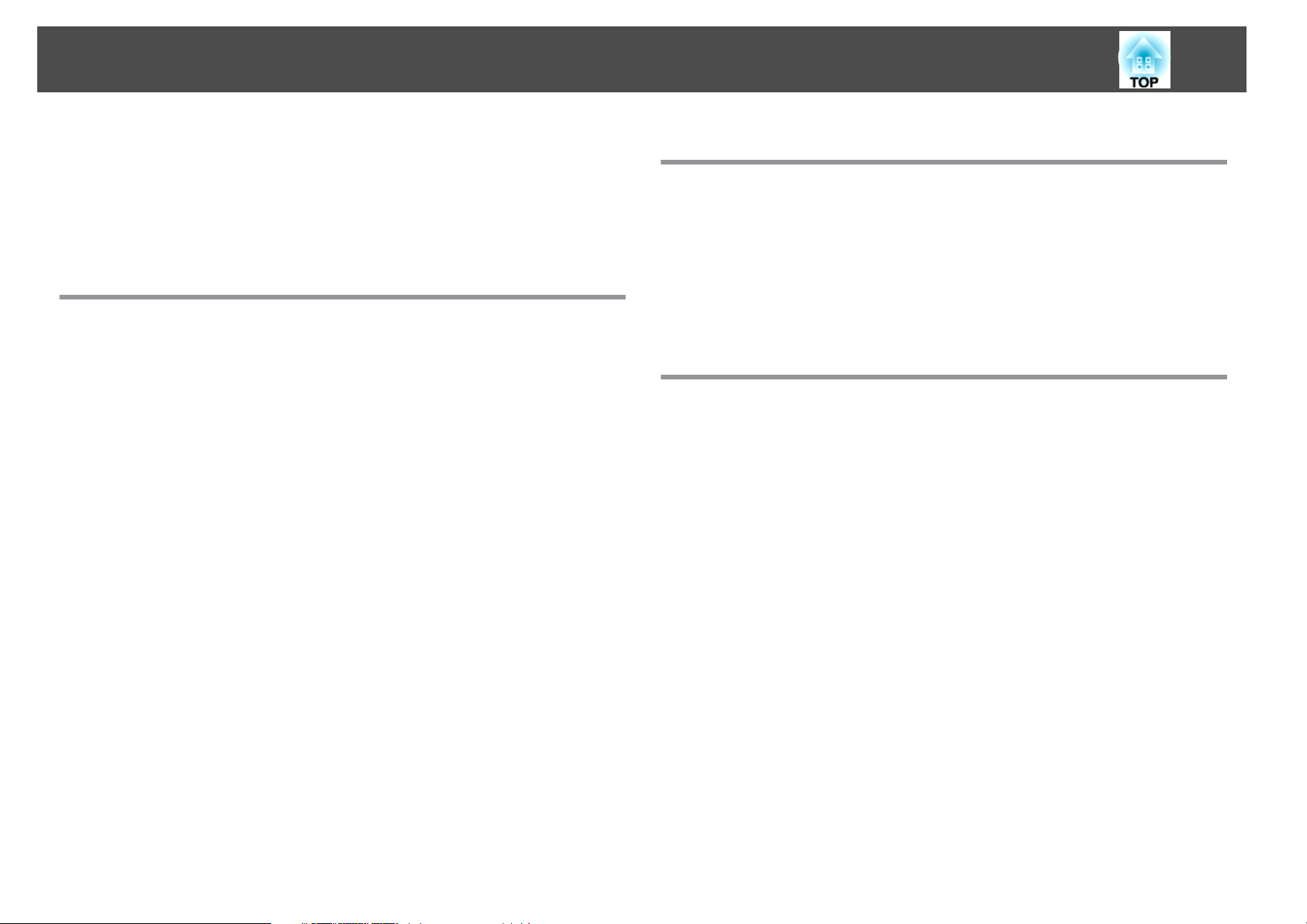
Indice
5
Note sul trasporto . . . . . . .................................. 110
Prima del trasporto ........................................... 110
Durante il trasporto ........................................... 110
Preparazione dell'imballaggio .................................. 110
Note sull'imballaggio e il trasporto ............................... 110
Monitoraggio e controlli
EasyMP Monitor .......................................... 112
Modifica delle impostazioni tramite browser Web (Controllo
Web) .................................................... 113
Visualizzazione Controllo Web ....................................113
Visualizzazione Telecomando web................................. 113
Visualizzazione di Lens Control................................... 114
Impostazione dei certificati...................................... 115
Note su Secure HTTP .......................................... 116
Utilizzo della funzione Notifica Mail per segnalare problemi
.......................................................... 117
Lettura della notifiche via e-mail di problemi.......................... 117
Gestione attraverso SNMP . . . . ............................. 118
Comandi ESC/VP21 ....................................... 119
Collegamento seriale .......................................... 119
Protocollo di comunicazione..................................... 119
Elenco dei Comandi ........................................... 119
Informazioni su PJLink .................................... 121
Informazioni su Crestron RoomView® ...................... 122
Gestione di un proiettore da una finestra del computer ...................122
Visualizzazione della finestra di gestione ...........................122
Utilizzo della finestra di gestione ................................ 123
Utilizzo della finestra degli strumenti ............................. 124
Informazioni su Message Broadcasting ..................... 126
Funzioni di rete
Proiezione con "Connettere a un Network Projector" ........ 128
Esecuzione di una connessione WPS (Wi-Fi Protected Setup) con
un punto di accesso di una LAN wireless ................... 129
Metodo di configurazione della connessione ..........................129
Esecuzione di una connessione con il Metodo con pulsante ..............130
Esecuzione di una connessione con il Metodo con codice PIN............ 131
Installazione e connessioni
Metodi di Installazione .................................... 134
Collegamento a un'apparecchiatura video .................. 136
Collegamento a un computer .................................... 136
Cambiare l'uscita video da un computer portatile. .................... 138
Collegamento a un'apparecchiatura video ............................138
Regolazione dell'immagine proiettata ...................... 142
Visualizzazione di un Test Pattern .................................. 142
Regolazione della posizione dell'immagine proiettata (Spostamento obiettivo)
..........................................................143
Regolazione dell'inclinazione dell'immagine proiettata . . . . . . . . . . . . . . . . . . . 144
Correzione della distorsione nell'immagine proiettata . . . . . . . . . . . . . . . . . . . . 144
Quick Corner ..............................................145
H/V-Keystone ............................................. 147
Correzione arco ............................................148
Regolazione della qualità dell'immagine . . . . . .............. 152
Regolazione di Sfumatura, Saturazione e Luminosità..................... 152
Regolazione Gamma .......................................... 152
Selezionare e regolare il valore di correzione . . . . . . . . . . . . . . . . . . . . . . . . 152
Regolare durante la visualizzazione dell'immagine.................... 153
Regolare usando il grafico di regolazione gamma .....................153
Interpolazione frame (Solo EB-Z8455WU/Z8450WU) . . . . . . . . . . . . . . . . . . . . . 154
Super-resolution............................................. 154
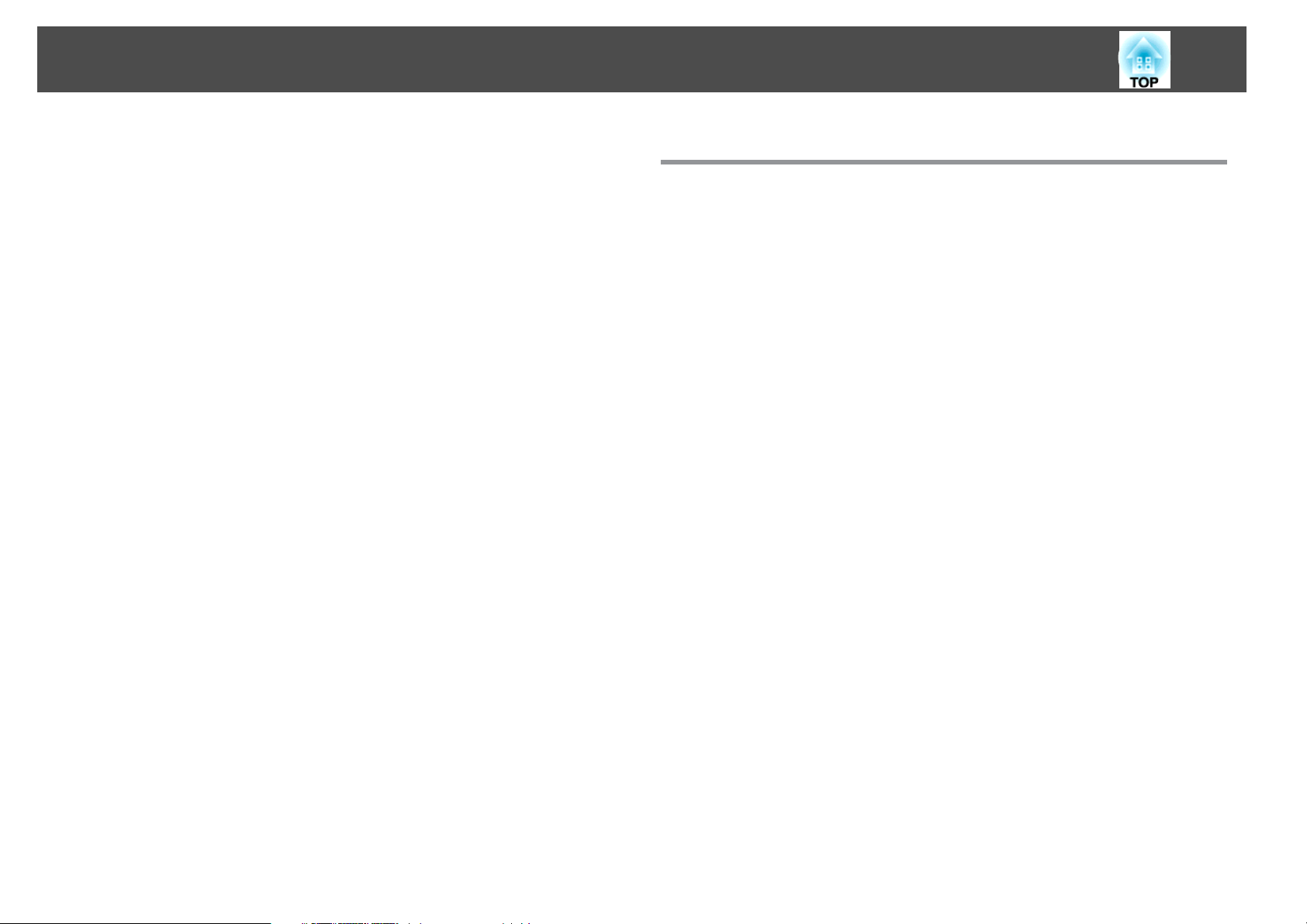
Indice
6
Riduzione rumore............................................ 154
Riduzione rumore.......................................... 154
Riduzione Mosquito .........................................155
Impostazioni per proiettori multipli ........................ 156
Procedura di preparazione ...................................... 156
ID proiettore/ID telecomando .................................... 156
Impostazione dell'ID del proiettore ...............................157
Controllo dell'ID del proiettore ................................. 157
Impostazione dell'ID del telecomando ............................ 158
Regolazione della posizione dell'immagine proiettata....................158
Correzione punto ........................................... 159
Controllo del Modo colore...................................... 160
Utilizzo della funzione di unione bordi .............................. 161
Regolazione per far corrispondere i colori in Multiproiezione ............... 163
Visualizza l'immagine parzialmente ingrandita (scala).................... 163
Impostazione del programma ............................. 165
Metodi di impostazione ........................................ 165
Orologio ...................................................166
Schermata Ora legale ........................................ 166
Programma .................................................166
Schermata Impostazioni Orologio / Programma ...................... 166
Collegamento ad un'Apparecchiatura Esterna .............. 167
Collegamento di un cavo LAN .................................... 167
Collegamento a un monitor esterno ................................167
Installazione di accessori opzionali e in dotazione ........... 168
Rimozione e installazione dell'unità obiettivo del proiettore ................ 168
Rimozione ............................................... 168
Fissaggio ................................................ 169
Installazione dell'unità LAN wireless (ELPAP07) .........................171
Fissaggio ................................................ 171
Lettura degli indicatori LAN wireless..............................172
Applicazione e rimozione del coperchio interfaccia ...................... 173
Rimozione ............................................... 173
Fissaggio ................................................ 173
Rimozione dei piedini ..........................................174
Appendice
Accessori Opzionali e Materiali di Consumo ................. 176
Accessori Opzionali ........................................... 176
Materiali di Consumo .......................................... 176
Dimensioni dello schermo e distanza di proiezione .......... 177
Distanza di proiezione di EB-Z8455WU/Z8450WU . . . . . . . . . . . . . . . . . . . . . . . 177
Distanza di proiezione di EB-Z8355W/Z8350W . . . . . . . . . . . . . . . . . . . . . . . . . 178
Distanza di proiezione di EB-Z10005/Z10000/Z8150 . . . . . . . . . . . . . . . . . . . . . 179
Display di monitor supportati ............................. 181
Schermi dei monitor supportati ................................... 181
Segnali del computer (RGB analogico)............................ 181
Video Component .......................................... 181
Video composito/S-Video ..................................... 181
Segnali di ingresso dalla porta di ingresso HDMI1/2 ................... 181
Segnali di ingresso dalla porta di ingresso SDI (Solo EB-Z8455WU/Z8450WU)
........................................................182
Certificati supportati . . . . . . . ............................... 183
Specifiche ................................................ 184
Specifiche Generiche del Proiettore ................................ 184
Aspetto .................................................. 187
Glossario ................................................ 188
Note Generali ............................................ 191
Informazioni sulle indicazioni .................................... 191
Avviso Generale.............................................. 192
Indice ................................................... 193
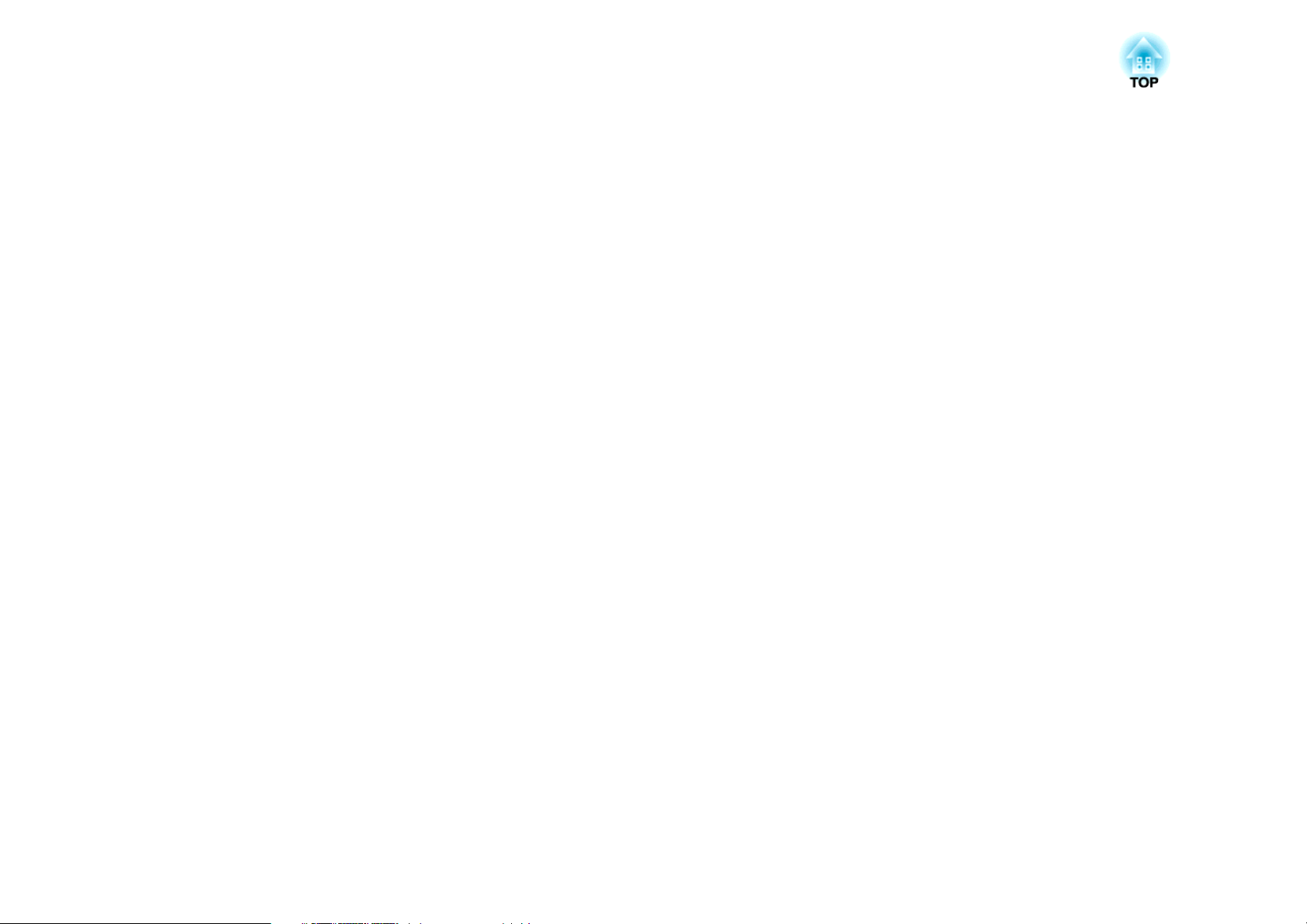
Introduzione
Questo capitolo illustra le caratteristiche del proiettore e i nomi delle parti.
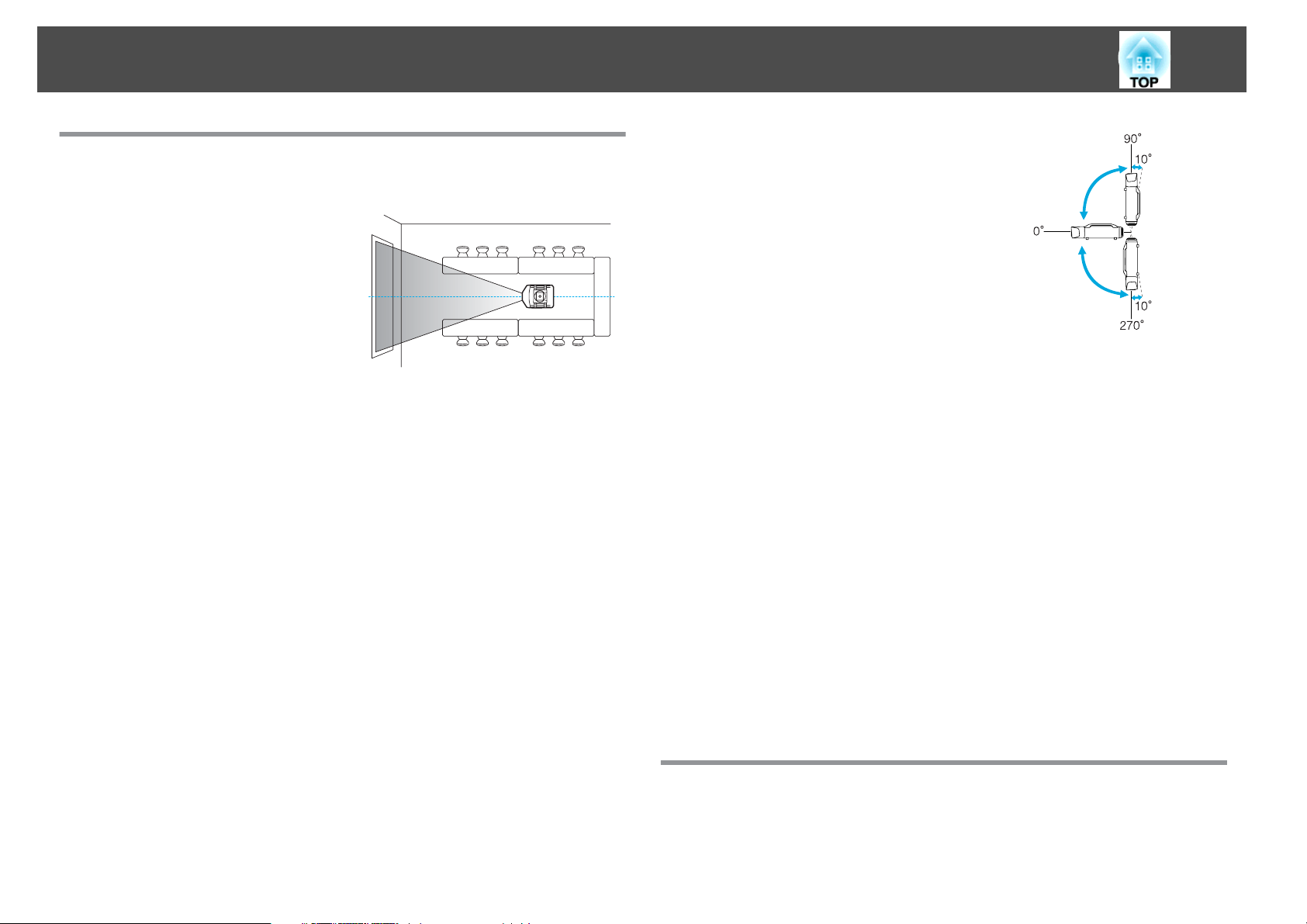
Caratteristiche del Proiettore
8
Facilità di utilizzo se installato sul soffitto
Obiettivo centrato
L'obiettivo è collocato al centro del
proiettore, in modo che sia ben bilanciato e
faciliti il montaggio a soffitto. Risulta anche
più semplice l'allineamento dello schermo
e del proiettore.
Dotato di funzioni di spostamento elettrico dell'obiettivo, zoom e
messa a fuoco
La funzione di spostamento obiettivo consente di regolare la posizione dell'immagine
proiettata lungo l'asse orizzontale e verticale, il che offre un'ampia scelta di posizioni di
installazione. s p.143
È possibile attivare le funzioni di spostamento obiettivo, zoom e messa fuoco da un
telecomando, l'utilizzo del proiettore risulta pertanto semplice anche quando è montato
a soffitto.
Vari obiettivi opzionali disponibili
È possibile selezionare l'obiettivo più indicato in base alla distanza di proiezione e
all'applicazione. Il tipo a baionetta consente di sostituire e installare con estrema facilità
gli obiettivi opzionali. s p.168
Varie angolazioni di proiezione
È possibile puntare il proiettore in alto o in
basso o angolato per proiettare le immagini
sul soffitto o sul pavimento oltre che nella
normale proiezione orizzontale. Questa
caratteristica lo rende uno strumento di
comunicazione efficace che permette di
esprimere le proprie idee con grande forza
d'impatto. s p.134
Il design si armonizza con l'ambiente circostante e facilita
l'installazione
Il design sofisticato del proiettore è dotato di un coperchio in cui è possibile nascondere i
cavi per conferirgli un aspetto esteriore ordinato.
Le maniglie a barra sono studiate per agevolare le operazioni di spostamento e
installazione del proiettore, in modo che sia possibile maneggiarlo in tutta sicurezza. Il
montaggio a soffitto è collegato alle maniglie per poter installare il proiettore a soffitto.
Non è necessario capovolgere il proiettore, così l'installazione è più semplice. Il pannello
di controllo, posto sul retro del proiettore, consente di eseguire facilmente le
impostazioni iniziali mentre si guarda lo schermo.
Semplice manutenzione
Per sostituire la lampada è sufficiente aprire un coperchio ed estrarla dal retro del
proiettore, senza usare cacciaviti.
È presente un solo filtro aria, così le operazioni di pulizia e sostituzione sono semplici. La
lampada e il filtro dell'aria possono essere sostituiti in tutta sicurezza anche quando il
proiettore è montato a soffitto perché i coperchi corrispondenti non cadono anche se
vengono rilasciati.
L'affidabilità su cui si può contare
Doppia lampada, per ridurre il rischio di spegnimento
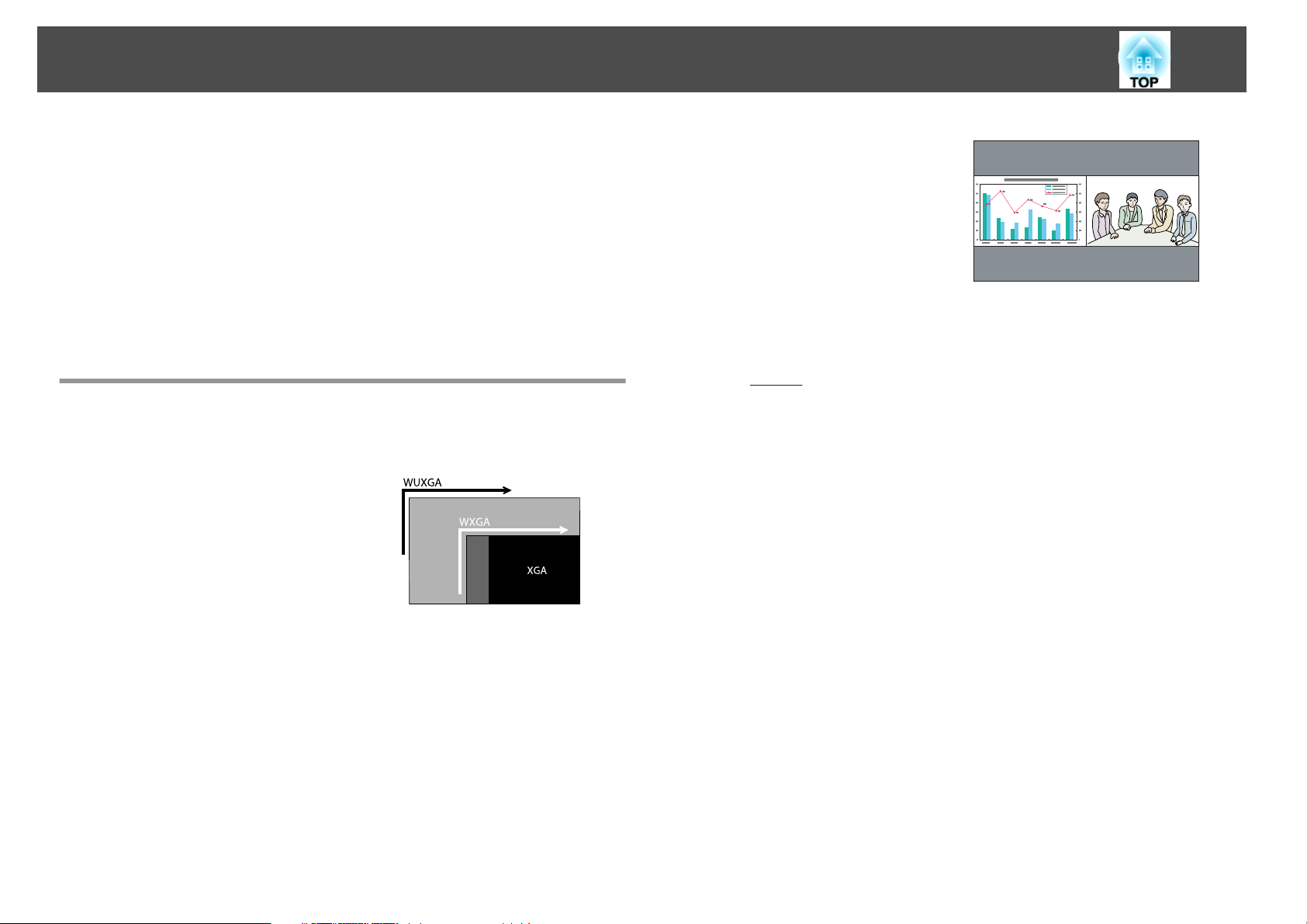
Caratteristiche del Proiettore
9
Il proiettore è dotato di due lampade. Anche se una dovesse rompersi, è possibile
continuare la proiezione con l'altra lampada ed evitare di interrompere presentazioni
importanti.
Raggiunge una temperatura operativa di 0–50˚C
Il refrigerante speciale e la ventola del sistema di raffreddamento contrastano le alte
temperature durante il funzionamento e migliorano l'affidabilità durante il normale
utilizzo.
Dipende dalle impostazioni e dall'ambiente d'uso, ma è possibile utilizzare il proiettore
con temperature fino a 50˚C.
Soddisfa un'ampia gamma di esigenze.
Dotato di pannello WUXGA ad alta risoluzione (solo EB-Z8455WU/
Z8450WU)
È possibile proiettare un'enorme quantità
di dati sullo schermo. Gli spettatori
vedranno le informazioni a colpo d'occhio
senza dover scorrere o passare da una
schermata all'altra.
La funzione di interpolazione frame
riproduce senza problemi video con rapidi
cambi di scena, come gli sport o i film
d'azione, riducendo il fenomeno delle
immagini persistenti.
Proiettare due immagini contemporaneamente (Split Screen)
È possibile proiettare
contemporaneamente le immagini da due
sorgenti video allineata su schermo. Tale
procedura aumenta la gamma di
applicazioni, ad esempio quando si tiene
una videoconferenza proiettando materiali
di presentazione. s p.30
Riprodurre con chiarezza immagini mediche
È disponibile il modo colore denominato "DICOM SIM" per proiettare immagini
medici, ad esempio radiografie. Tale modo produce una qualità di immagine vicina allo
standard
(Il proiettore non è un dispositivo medico e non può essere impiegato per diagnosi
mediche.) s p.29
DICOMg.
Il Filtro cinema Epson supporta la gamma colore del cinema digitale.
Selezionare Teatro o sRGB in Modo colore per utilizzare il Filtro cinema Epson. Quando
Modo colore è impostato su Teatro, è possibile la riproduzione al 100% della gamma di
colore utilizzata per il cinema digitale. Il risultato sarà la riproduzione di colori pieni e
intensi.
Regolazione del colore precisa
Oltre al Modo colore, è possibile regolare la temperatura assoluta del colore
dell'immagine e l'intensità di ogni colore RGB. Inoltre, poiché è possibile regolare la
sfumatura, la saturazione e la luminosità di ogni colore RGBCMY, l'immagine può
essere proiettata con una maggiore profondità e corrispondenza di colori.
I valori di impostazione dell'immagine regolata possono essere salvati in memoria e
riutilizzati quando necessario. Se si utilizza un proiettore in diversi luoghi, è possibile
riutilizzare facilmente le impostazioni precedenti.
Proietta immagini multiple senza interruzioni
Quando si proietta su un singolo schermo da molteplici proiettori, le differenze di tono
colore di ogni immagine proiettata possono essere regolate per creare uno schermo
senza interruzioni, utilizzando Multischermo e Unione bordi. s p.156
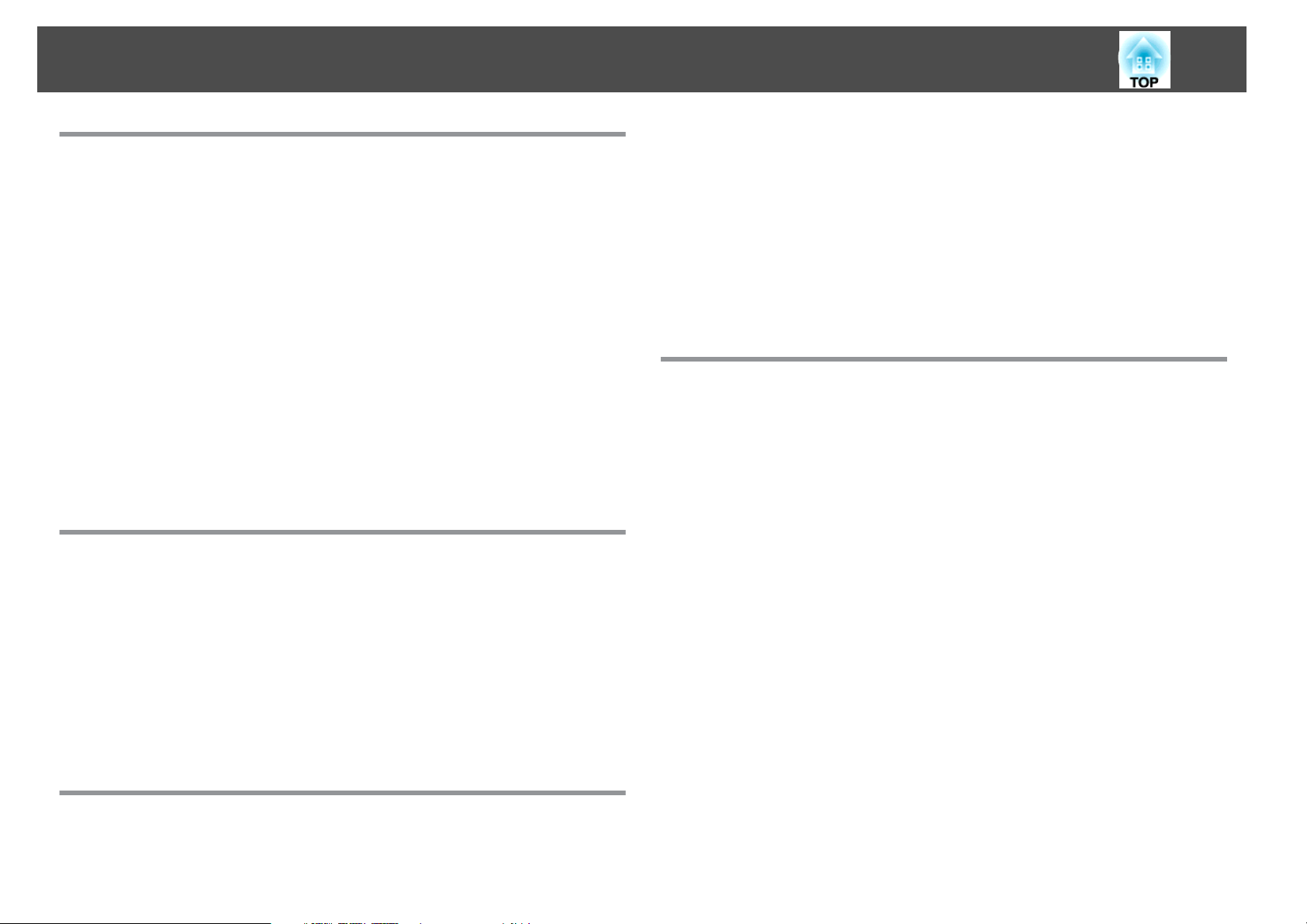
Caratteristiche del Proiettore
10
Funzioni di sicurezza migliorate
La funzione Protetto da password consente di limitare e gestire il
numero di utenti.
L'impostazione di una password consente di limitare il numero di utenti del proiettore.
s p.40
Il Blocco funzionamento limita il funzionamento dei tasti sul pannello di
controllo
Questa funzione consente di evitare che persone senza autorizzazione cambino le
impostazioni del proiettore in occasione di eventi, nelle scuole e così via. s p.42
Dotato di svariati dispositivi antifurto
Il proiettore è dotato dei seguenti tipi di dispositivi di sicurezza antifurto. s p.45
• Slot di sicurezza
• Punto di installazione del cavo di sicurezza
Facile da maneggiare
Direct power On/Off
Nei luoghi in cui l'alimentazione è gestita centralmente, ad esempio in una sala
congressi, è possibile impostare il proiettore in modo che si accenda e si spenga quando
la fonte di alimentazione cui è collegato il proiettore viene accesa o spenta.
Nessuna fase di raffreddamento
Dopo aver disattivato l'alimentazione del proiettore, è possibile scollegare il cavo di
alimentazione del proiettore senza dover attendere che il proiettore si raffreddi.
È possibile programmare l'accensione o spegnimento del proiettore e la selezione della
sorgente di ingresso come eventi nel programma. Gli eventi registrati sono eseguiti
automaticamente all'ora e nelle date specificate settimanalmente. s "Impostazione del
programma" p.165
Supporto di vari protocolli
È supportata una selezione di protocolli di monitoraggio e controllo, ad esempio il
software applicativo Epson EasyMP Monitor. Si consente di utilizzare il proiettore
secondo l'ambiente del sistema. s "Monitoraggio e controlli" p.111
Avvalersi di tutti i vantaggi di una connessione di rete
Proiettare contemporaneamente quattro immagini per conferenze
dinamiche
Utilizzando il software applicativo EasyMP Multi PC Projection in dotazione, è
possibile selezionare fino a 4 immagini da un massimo di 32 computer collegati alla rete,
dividendo lo schermo del proiettore per mostrarle contemporaneamente. Chiunque
può proiettare in modo libero e semplice immagini provenienti da computer connessi,
per rendere più vivaci conferenze e riunioni. s Guida operativa di EasyMP Multi PC
Projection
Trasferimento di immagini tramite la rete
È possibile utilizzare il software applicativo EasyMP Network Projection in dotazione
per collegare i computer di rete e trasferire video e filmati. L'utilizzo di un'ampia scelta di
funzioni di trasferimento aumenta le possibilità relative alla presentazione. s Guida
operativa di EasyMP Network Projection
* Questa unità non è in grado di trasferire audio.
Funzioni di monitoraggio e controllo
Programma
Proiettare utilizzando "Connettere a un Network Projector"
Collegando il proiettore a una rete e utilizzando la funzione Network Projector di
Windows Vista o Windows 7, più utenti della rete possono condividere il proiettore.
s p.128
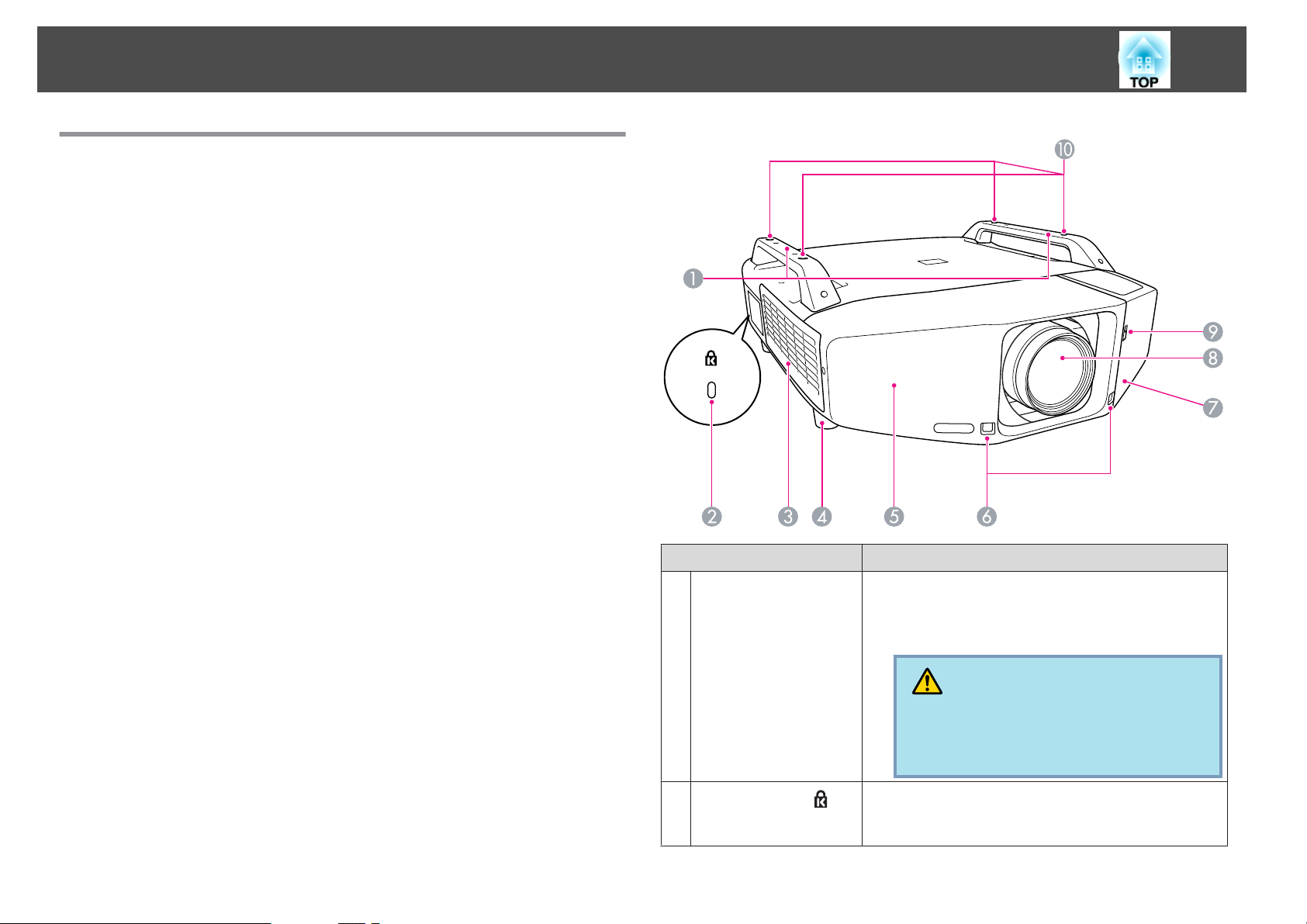
Nomi e Funzioni delle Parti
Vista Anteriore/Superiore
L'illustrazione mostra un proiettore con un obiettivo zoom standard
installato.
11
Nome Funzione
Maniglia
A
B
Slot di sicurezza( )
Utilizzare queste maniglie per il trasporto del proiettore. È
inoltre possibile far passare attraverso le maniglie un
blocco del cavo antifurto per fissare il proiettore.
s p.45
Attenzione
Non trasportare il proiettore da soli.
Sono necessarie due persone per disimballare o trasportare il proiettore.
Lo slot di sicurezza è compatibile con il sistema di
sicurezza Microsaver prodotto da Kensington.
p.45
s
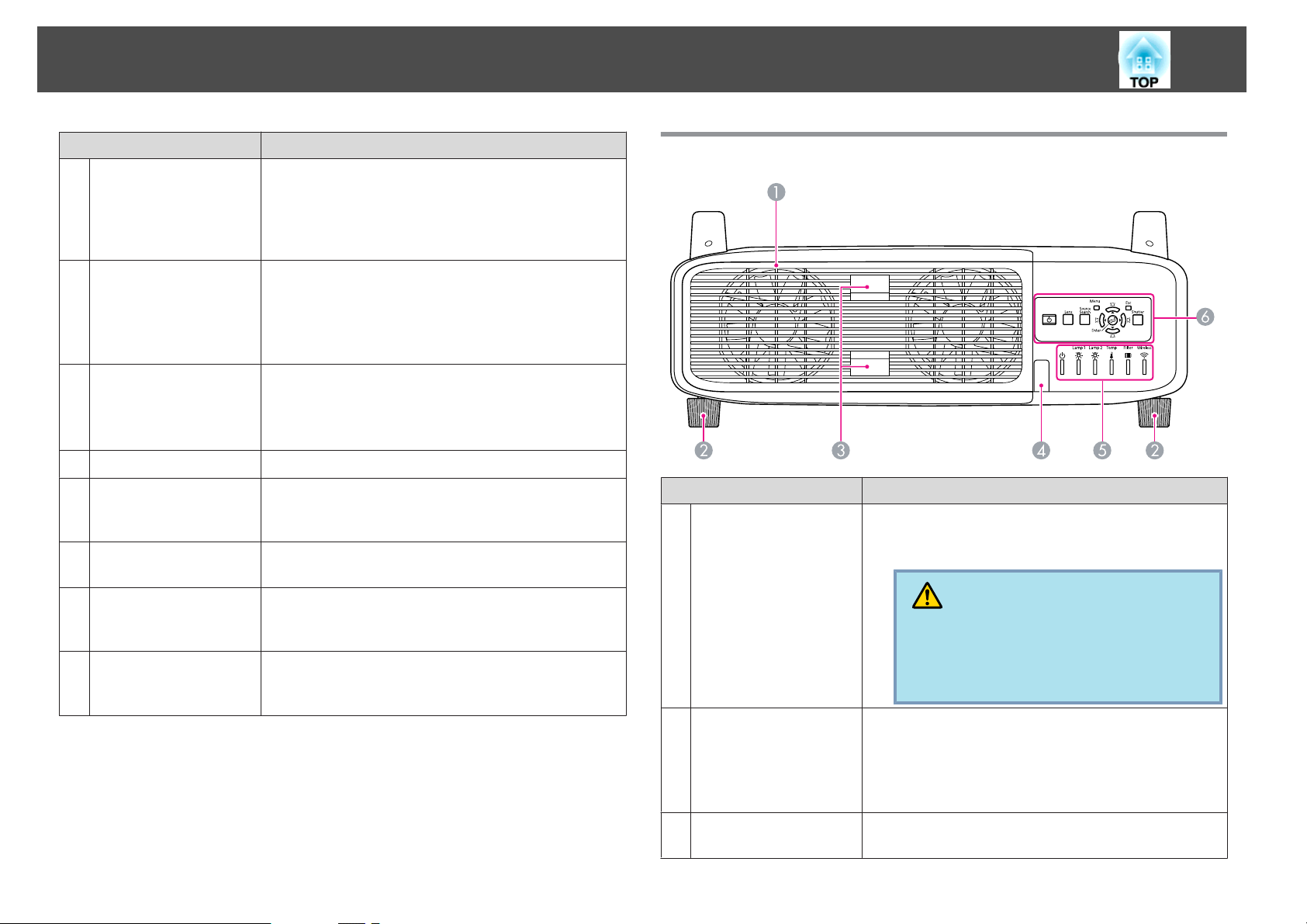
Nomi e Funzioni delle Parti
12
Nome Funzione
Presa dell'aria
C
(Filtro dell'aria)
Piedino anteriore
D
regolabile
Coperchio anteriore
E
Ricevitore remoto
F
Coperchio interfaccia
G
Obiettivo di
H
proiezione
Selettore di apertura/
I
chiusu ra del coperch io
dell'interfaccia
Punti di fissaggio del
J
montaggio a soffitto
(Quattro punti)
Cattura l'aria per raffreddare l'interno del proiettore. Se sul
filtro dell'aria si accumula polvere, la temperatura interna
potrebbe salire causando problemi di funzionamento e
riducendo la durata di utilizzo del motore ottico. Pulire
regolarmente il filtro dell'aria. s p.102, p.108
Quando si installa il proiettore su una scrivania, ruotare il
piedino in modo da allungarlo e accorciarlo per regolare
l'inclinazione orizzontale.
Quando si installa il proiettore a soffitto, i piedini anteriori
regolabili possono essere rimossi. s p.174
Rimuovere il coperchio per togliere o installare l'unità
obiettivo quando si sostituisce l'obiettivo. s p.168
Quando si usa il proiettore questo coperchio deve essere
installato.
Riceve i segnali dal telecomando. s p.18
Rimuovere questo coperchio per connettere i cavi alle
porte interne quando si collega il proiettore
all'apparecchiatura video. s p.13, p.173
Le immagini vengono proiettate attraverso questo
obiettivo.
Apre e chiude il coperchio dell'interfaccia. s p.173
Fissare il supporto a soffitto opzionale a questi punti se si
desidera installare il proiettore al soffitto. s p.134,
p.176
Retro
Nome Funzione
Sfiatatoio dell'aria
A
(Coperchio della
lampada)
Piedino posteriore
B
Sfiatatoio per l'aria utilizzato per raffreddare l'interno del
proiettore. Inoltre, aprire questo coperchio per sostituire
le lampade del proiettore.
Attenzione
Non collocare oggetti che possono subire distorsioni
o altri tipi di alterazione a causa del calore proveniente dallo Sfiatatoio dell'aria e non avvicinarvi il
viso o le mani durante la proiezione.
Quando si installa il proiettore su una scrivania, ruotare il
piedino in modo da allungarlo e accorciarlo per regolare
l'inclinazione orizzontale.
Quando si installa il proiettore a soffitto, i piedini
posteriori regolabili possono essere rimossi. s p.174
Linguetta apertura
C
coperchio lampada
Utilizzare queste linguette per aprire il coperchio della
lampada. s p.105
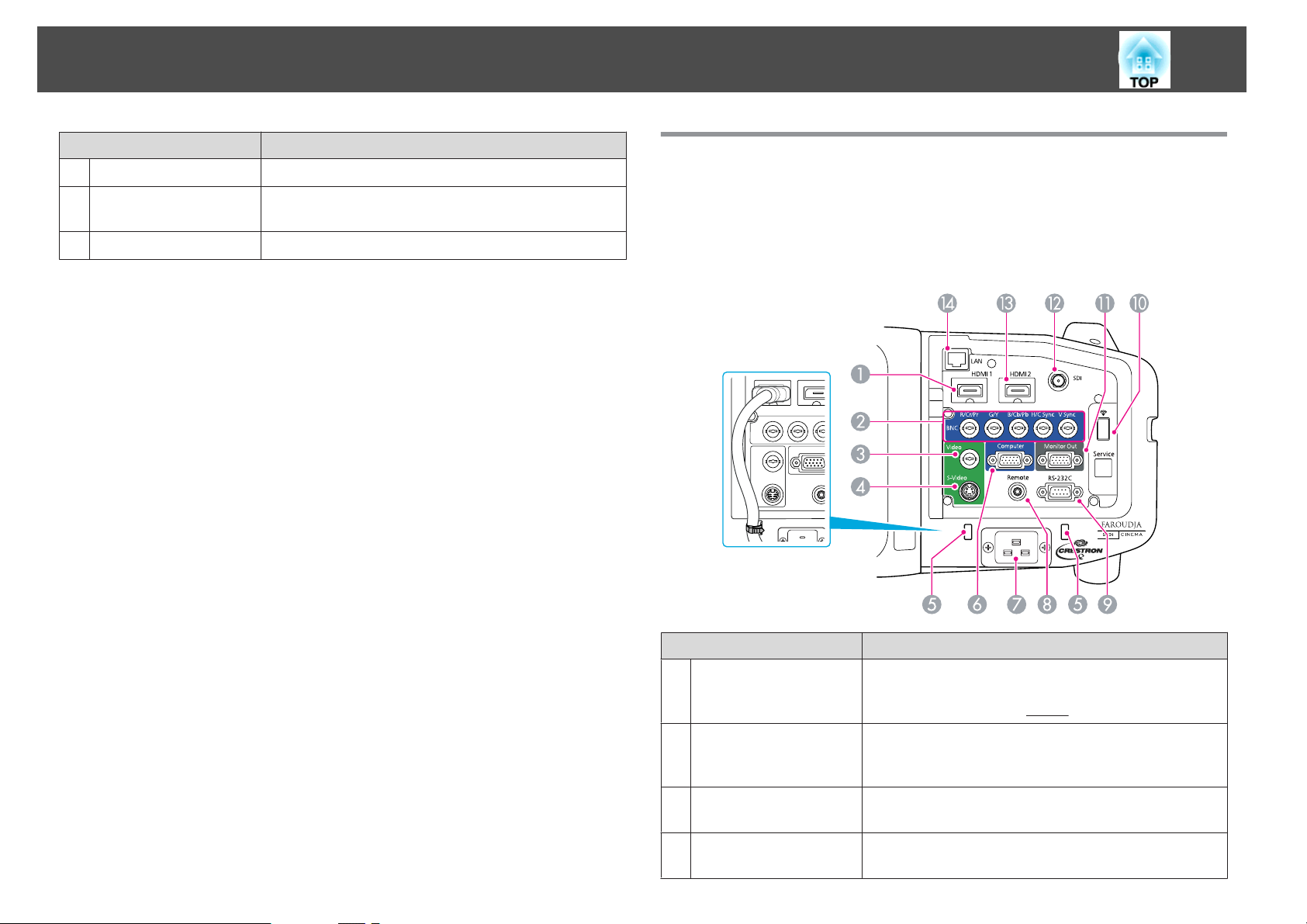
Nomi e Funzioni delle Parti
13
Nome Funzione
Ricevitore remoto
D
Indicatori di stato
E
Pannello controllo
F
Riceve i segnali dal telecomando. s p.18
Il colore degli indicatori, l'intermittenza o l'illuminazione
indicano lo stato del proiettore. s p.86
s "Pannello di Controllo" p.14
Interfaccia
Rimuovendo il coperchio dell'interfaccia è possibile accedere alle seguenti
porte. Per informazioni sulla rimozione del coperchio dei cavi e il
s
collegamento dell'apparecchiatura video,
coperchio interfaccia" p.173, "Collegamento a un'apparecchiatura video"
p.136.
"Applicazione e rimozione del
Nome Funzione
Porta di ingresso
A
HDMI1
Porta di ingresso BNC
B
Porta di ingresso
C
Video
Porta di ingresso S-
D
Video
Consente l'ingresso dei segnali video da apparecchiature
video e computer compatibili HDMI. Questo proiettore è
compatibile con i segnali
Per i segnali RGB analogici provenienti da un computer e
segnali video component provenienti da altre sorgenti
video.
Per i segnali video composito provenienti dalle sorgenti
video.
Per i segnali S-Video provenienti dalle sorgenti video.
HDCPg.
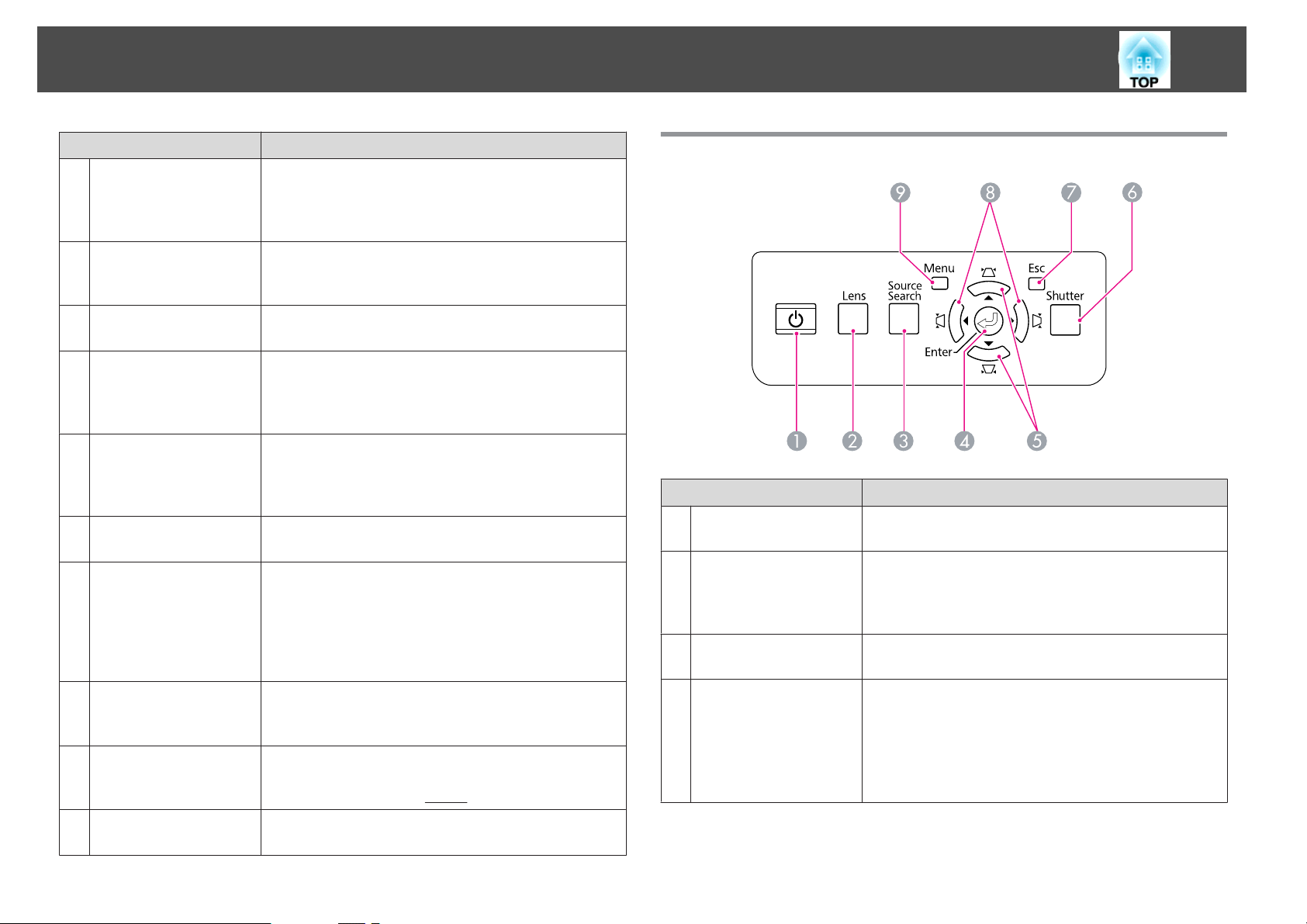
Nomi e Funzioni delle Parti
14
Nome Funzione
Fissa cavo
E
Porta di ingresso
F
Computer
Ingresso
G
alimentazione
Porta Remote
H
Porta RS-232C
I
Porta dell'unità LAN
J
wireless
Porta Monitor Out
K
Porta SDI
L
(solo EB-Z8455WU/
Z8450WU)
Porta di ingresso
M
HDMI2
La connessione potrebbe risultare difettosa se si connette
un cavo HDMI pesante alla porta di ingresso HDMI. Far
passare una comune fascetta stringi filo attraverso questo
fissa cavo per impedire che il cavo si disconnetta.
Per i segnali RGB analogici provenienti da un computer e
segnali video component provenienti da altre sorgenti
video.
Consente di collegare il cavo di alimentazione.
Consente di collegare il set di cavi del telecomando
opzionale e i segnali di ingresso dal telecomando. Quando
il cavo del telecomando è inserito in questa porta, il
ricevitore telecomando sul proiettore viene disabilitato.
Quando il proiettore viene controllato da un computer,
collegare il computer utilizzando il cavo RS-232C. Questa
porta deve venire utilizzata per il controllo e non deve
essere utilizzata per operazioni ordinarie. s p.119
Consente il collegamento all'unità LAN wireless
opzionale. s p.171
Emette su un monitor esterno il segnale analogico dal
computer connesso alla porta di ingresso Computer o
BNC. Questa funzionalità non è disponibile per i segnali di
video component o altri segnali in entrata in qualsiasi altra
porta diversa dalla porta di ingresso Computer o BNC.
p.167
s
Consente l'ingresso dei segnali SDI da apparecchiature
video.
Consente l'ingresso dei segnali video da apparecchiature
video e computer compatibili HDMI. Questo proiettore è
compatibile con i segnali
HDCPg.
Pannello di Controllo
Nome Funzione
Pulsante [t]
A
Pulsante [Lens]
B
Pulsante [Source
C
Search]
Pulsante [Enter]
D
Consente di accendere e di spegnere il proiettore.
s Guida di avvio rapido
Premere questo tasto per selezionare a rotazione le
impostazioni di messa a fuoco, zoom e scorrimento lente
per la regolazione dell'obiettivo. s p.143, Guida di avvio
rapido
Passa alla sorgente di ingresso successiva collegata al
proiettore e che trasmette un'immagine. s p.21
Se si preme durante la proiezione di segnali RGB analogici,
regola automaticamente Tracking, Sync. e Posizione in
modo da proiettare l'immagine ottimale.
Quando viene visualizzato un menu di configurazione o
una schermata della Guida, verrà confermata la selezione
corrente e si passerà al livello successivo. s p.50
N
Porta LAN
Consente di collegare un cavo LAN per connettersi a una
rete. s p.167
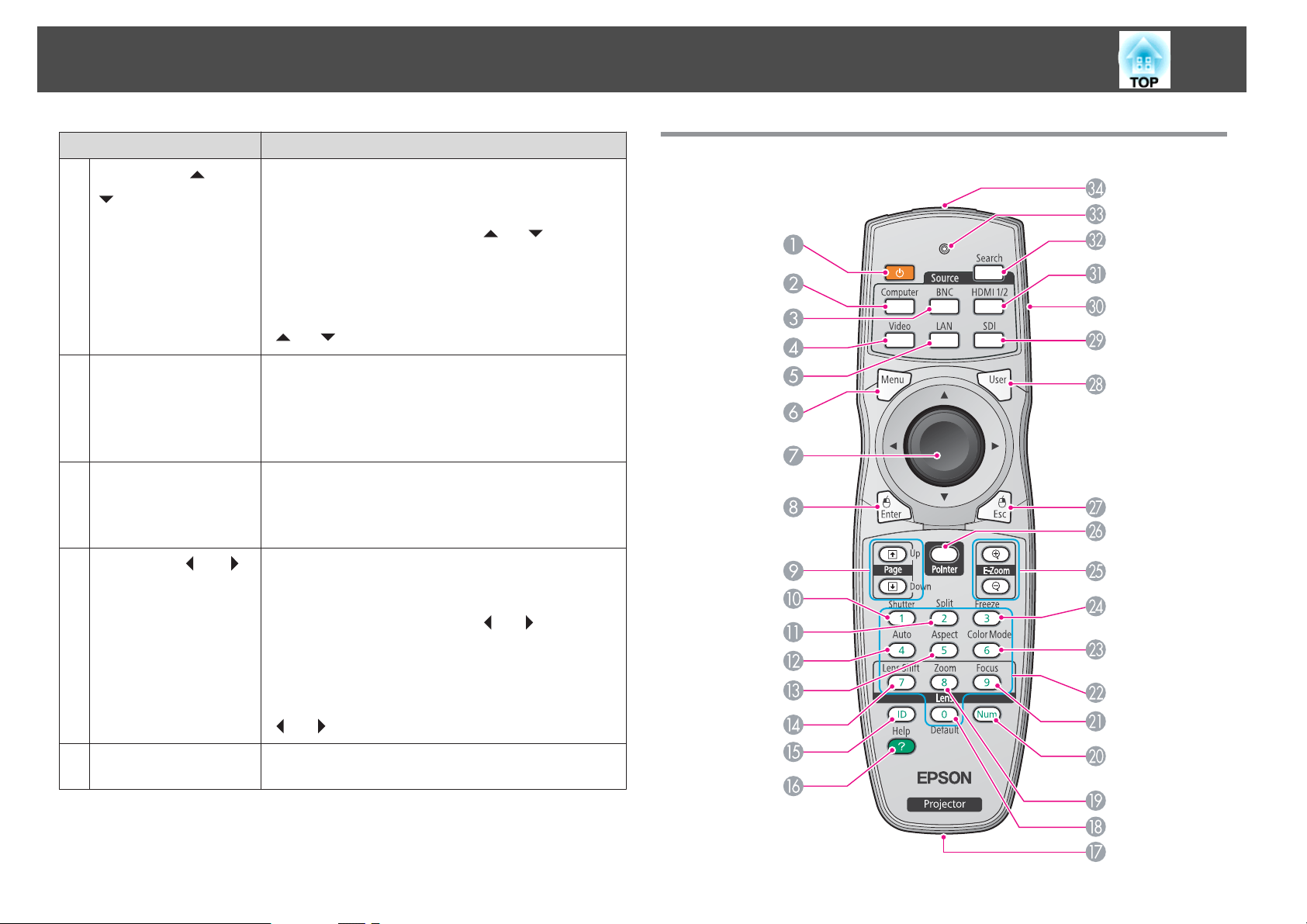
Nomi e Funzioni delle Parti
15
Nome Funzione
E
Pulsante [w/ ][v/
]
Pulsante [Shutter]
F
Pulsante [Esc]
G
H
Pulsante [</ ][>/ ]
Corregge la distorsione keystone verticale. s p.147
Se si premono durante la visualizzazione del menu di
configurazione o di una schermata della Guida, tali
pulsanti avranno solo le funzioni [
consentono di selezionare le voci di menu e i valori di
impostazione. s p.50
Se si effettua la proiezione con "Connettere a un Network
Projector", tali pulsanti funzionano solo come pulsanti
[
] e [ ].
Chiude o apre l'otturatore elettrico, oppure spegne
temporaneamente l'immagine per offuscare lo schermo.
Qualsiasi operazione selezionata in Pulsante Otturatore
viene eseguita.
s p.34
Interrompe la funzione corrente.
Se si preme quando è visualizzato il menu di
configurazione, questo passerà al livello del menu
precedente. s p.50
Corregge la distorsione keystone orizzontale. s p.147
Se si premono durante la visualizzazione del menu di
configurazione o di una schermata della Guida, tali
pulsanti avranno solo le funzioni [
consentono di selezionare le voci di menu e i valori di
impostazione. s p.50
Se si effettua la proiezione con "Connettere a un Network
Projector", tali pulsanti funzionano solo come pulsanti
[
] e [ ].
] e [ ] che
] e [ ] che
Telecomando
Pulsante [Menu]
I
Visualizza e chiude il menu di configurazione.
s p.50
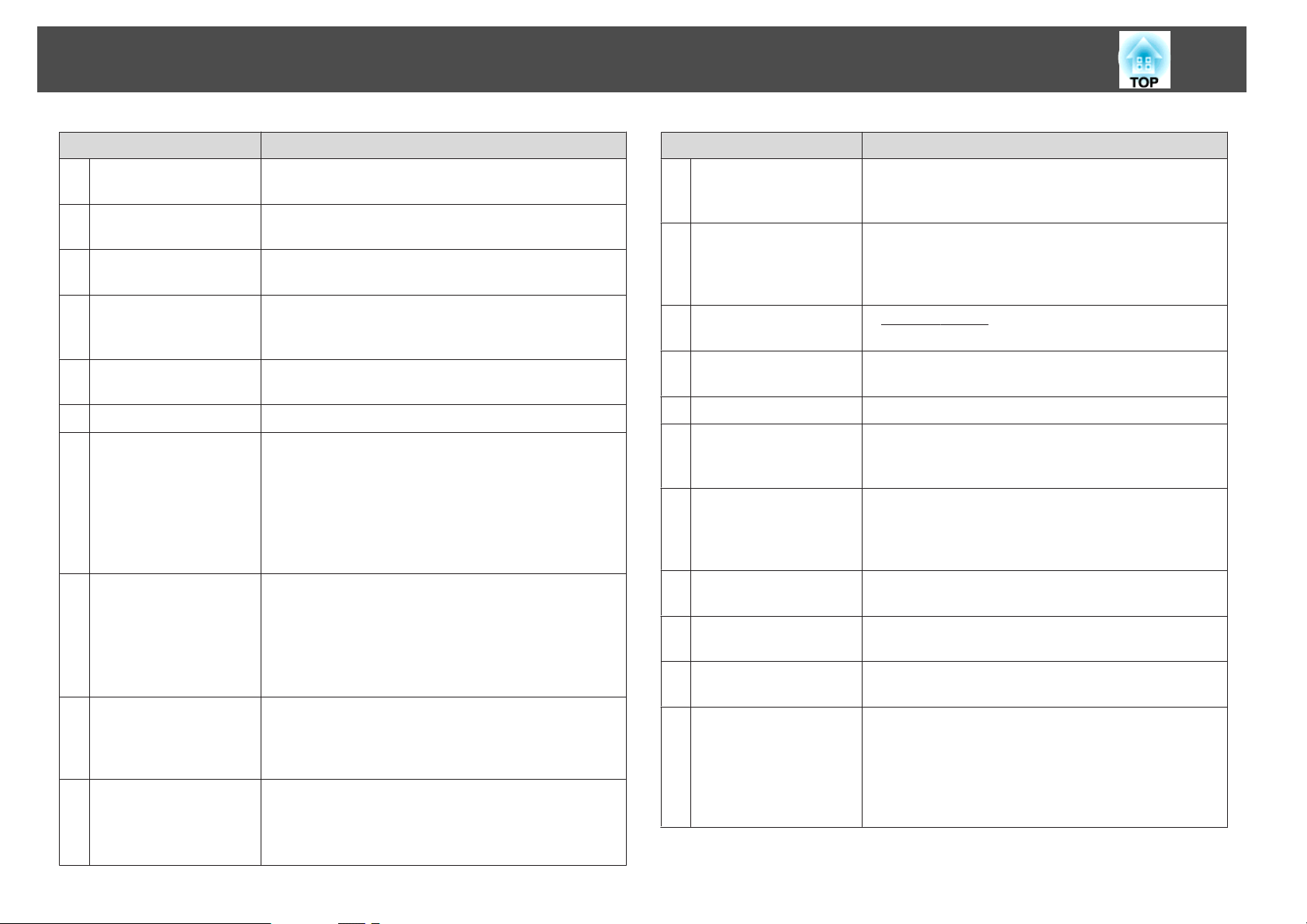
Nomi e Funzioni delle Parti
16
Nome Funzione
Pulsante [t]
A
Pulsante [Computer]
B
Pulsante [BNC]
C
Pulsante [Video]
D
Pulsante [LAN]
E
Pulsante [Menu]
F
Pulsante [h]
G
Pulsante [Enter]
H
Pulsanti [Page]
I
[[][]]
Pulsante [Shutter]
J
Consente di accendere e di spegnere il proiettore.
s Guida di avvio rapido
Passa alle immagini provenienti dalla porta di ingresso
Computer. s p.22
Passa alle immagini provenienti dalla porta di ingresso
BNC. s p.22
Ogni volta che si preme questo pulsante, l'immagine
visualizzata viene commutata tra la porta di ingresso
Video e la porta di ingresso S-Video. s p.22
Consente di passare alle immagini di EasyMP Network
Projection. s p.22
Visualizza e chiude il menu di configurazione. s p.50
Quando viene visualizzato il menu di configurazione o
una schermata della Guida, verranno selezionate le voci
del menu e i valori di impostazione. s p.50, p.84
Quando è attivato il ricevitore mouse wireless opzionale, il
puntatore viene spostato nella direzione in cui viene
inclinato questo tasto (sono disponibili otto direzioni
possibili).
Quando viene visualizzato un menu di configurazione o
una schermata della Guida, verrà confermata la selezione
corrente e si passerà al livello successivo. s p.50,
p.84
Funge da pulsante sinistro del mouse quando si utilizza il
ricevitore mouse wireless opzionale.
Quando viene utilizzato il ricevitore mouse wireless
opzionale, è possibile modificare la pagina del file
PowerPoint durante la proiezione premendo i tasti Page
Up e Page Down.
Chiude o apre l'otturatore elettrico, oppure spegne
temporaneamente l'immagine per offuscare lo schermo.
Qualsiasi operazione selezionata in Pulsante Otturatore
viene eseguita. s p.34
Nome Funzione
Pulsante [Split]
K
Pulsante [Auto]
L
Pulsante [Aspect]
M
Pulsante [Lens Shift]
N
Pulsante [ID]
O
Pulsante [Help]
P
Porta telecomando
Q
Pulsante [Default]
R
Pulsante [Zoom]
S
Pulsante [Num]
T
Pulsante [Focus]
U
Premere questo pulsante per dividere in due lo schermo e
proiettare contemporaneamente due immagini.
p.30
s
Se si preme questo tasto durante la proiezione di segnali
RGB analogici del computer, Tracking, Sync. e Posizione
verranno regolati automaticamente in modo da ottenere
una proiezione delle immagini ottimale.
Il
Rapporto aspettog cambia ad ogni pressione del
pulsante. s p.23
Premere questo tasto per regolare lo spostamento
dell'obiettivo. s p.143
Premere per impostare l'ID del telecomando. s p.156
Visualizza e chiude la schermata della Guida che contiene
informazioni sulla risoluzione di eventuali problemi.
s p.84
Consente di collegare il set di cavi del telecomando
opzionale e i segnali di uscita dal telecomando. Quando il
cavo del telecomando è inserito in questa porta
telecomando, il ricevitore telecomando viene disabilitato.
Ripristina ai valori predefiniti le impostazioni regolate in
alcuni menu di configurazione.
Premere questo tasto per regolare lo zoom. s Guida di
avvio rapido
Utilizzare questo pulsante per inserire password,
Indirizzo IP dalla Rete e così via. s p.40
Premere questo tasto per regolare la messa a fuoco. Si
consiglia di impostare la messa a fuoco, lo zoom e lo
spostamento dell'obiettivo almeno 30 minuti dopo aver
iniziato la proiezione, poiché le immagini non sono stabili
immediatamente dopo aver acceso il proiettore. s Guida
di avvio rapido
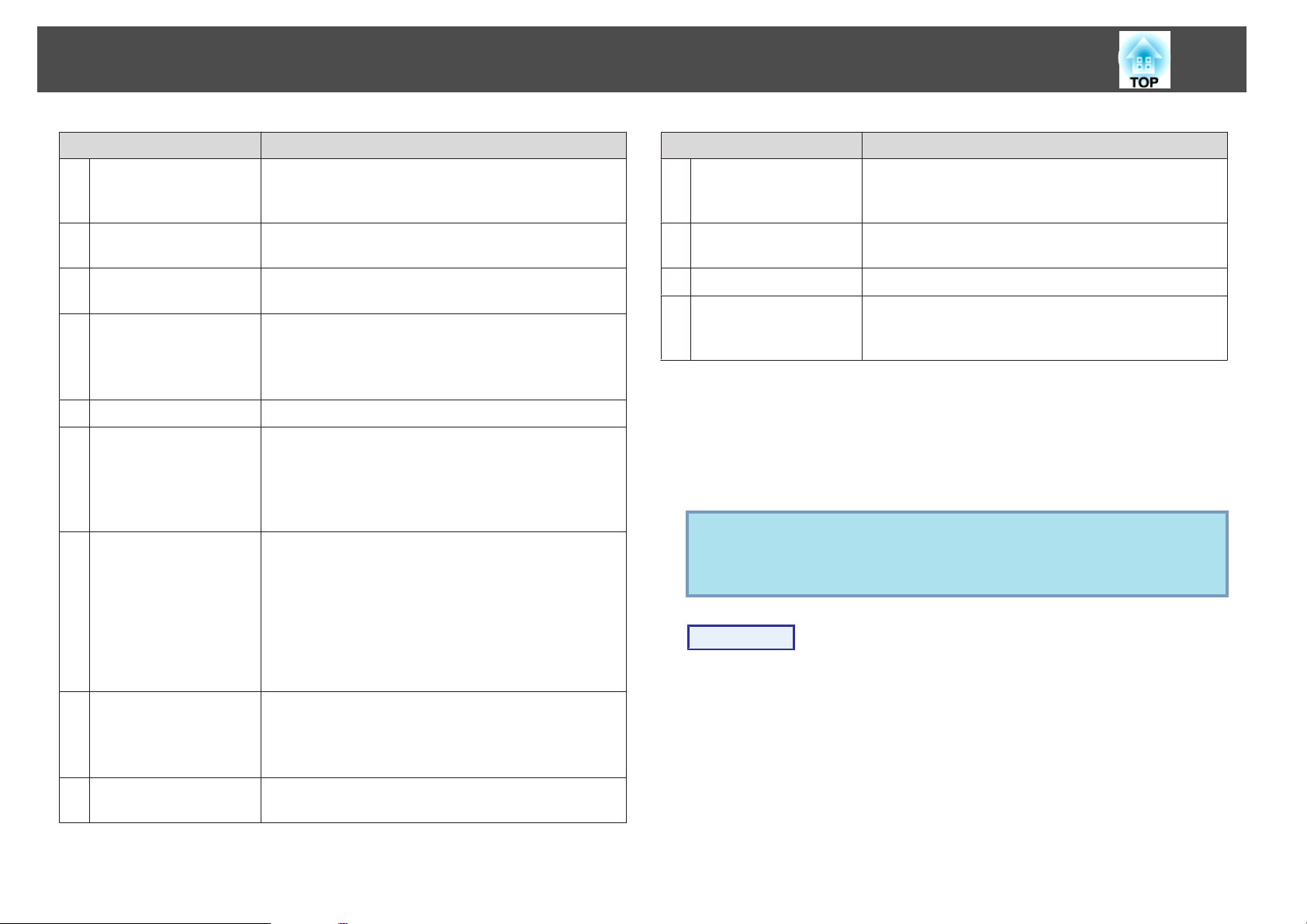
Nomi e Funzioni delle Parti
17
Nome Funzione
Tasti numerici
V
Pulsante [Color Mode]
W
Pulsante [Freeze]
X
Pulsanti [E-Zoom]
Y
[z][x]
Pulsante [Pointer]
Z
Pulsante [Esc]
a
Pulsante [User]
b
Pulsante [SDI]
c
Utilizzare questo pulsante per inserire password,
impostazioni ID per il telecomando, Indirizzo IP dalla
Rete e così via. s p.158, p.40
Ad ogni pressione del pulsante, viene modificato il Modo
colore. s p.29
La visualizzazione delle immagini viene interrotta o
ripresa. s p.34
Il pulsante [z] ingrandisce l'immagine senza modificare le
dimensioni di proiezione.
Il pulsante [x] riduce le parti di immagine ingrandite
utilizzando il pulsante [z]. s p.36
Premere per attivare il puntatore su schermo. s p.35
Interrompe la funzione corrente. Se si preme quando è
visualizzato il menu di configurazione, questo passerà al
livello del menu precedente. s p.50
Funge da pulsante destro del mouse quando si utilizza il
ricevitore mouse wireless opzionale.
Premere per assegnargli una voce usata frequentemente
tra le voci disponibili nel menu di configurazione.
Premendo il pulsante viene visualizzata la schermata di
selezione/regolazione della voce di menu assegnata,
consentendo così di effettuare rapidamente impostazioni/
regolazioni con un'unica operazione. s p.58
L'impostazione predefinita prevede l'assegnazione di Test
pattern.
Passa alle immagini provenienti dalla porta di ingresso
SDI. s p.22
Questo tasto non è attivo durante l'utilizzo di EBZ8355W/Z8350W/Z10005/Z10000/Z8150.
Nome Funzione
Pulsante [HDMI 1/2]
e
Pulsante [Search]
f
Indicatori
g
Area di emissione
h
della luce del
telecomando
Ogni volta che si preme questo pulsante, l'immagine
visualizzata viene commutata tra la porta di ingresso
HDMI1 e la porta di ingresso HDMI2. s p.22
Passa alla sorgente di ingresso successiva collegata al
proiettore e che trasmette un'immagine. s p.21
Si illuminano all'emissione di segnali dal telecomando.
Trasmette i segnali del telecomando.
Installazione delle batterie
Al momento della vendita, nel telecomando non sono inserite le batterie.
Inserire le batterie in dotazione (due batterie AA alcaline) per utilizzare il
telecomando.
Attenzione
Leggere le Istruzioni sulla sicurezza prima di maneggiare le batterie.
s
Istruzioni sulla sicurezza
Procedura
A
Rimuovere il coperchio della batteria.
Tenendo premuto il gancio del coperchio del vano batteria, spingere
il coperchio verso l'alto.
Selettore ID
d
Utilizzare questo selettore per abilitare (On) o disabilitare
(Off) le impostazioni ID per il telecomando. s p.156

Nomi e Funzioni delle Parti
18
B
Inserire le batterie con la polarità corretta.
Attenzione
Verificare la posizione dei simboli (+) e (-) all'interno della custodia delle batterie
per accertarsi che siano inserite correttamente.
C
Riposizionare il coperchio delle batterie.
Premere il filtro finché non scatta in posizione.
Se si riscontrano ritardi nella reazione del telecomando o se non funziona
più dopo averlo utilizzato per un certo periodo di tempo, è probabile che le
batterie si stiano scaricando. In questo caso, sostituirle con batterie nuove.
Tenere due batterie alcaline AA a portata di mano. Non è possibile
utilizzare batterie diverse dalle batterie AA alcaline.
Distanza operativa del telecomando
Quando si utilizza il telecomando, puntare l'area di sua emissione di luce
verso il ricevitore del proiettore. La distanza operativa prevista per il
proiettore viene illustrata di seguito.
Distanza operativa orizzontale
Distanza operativa verticale
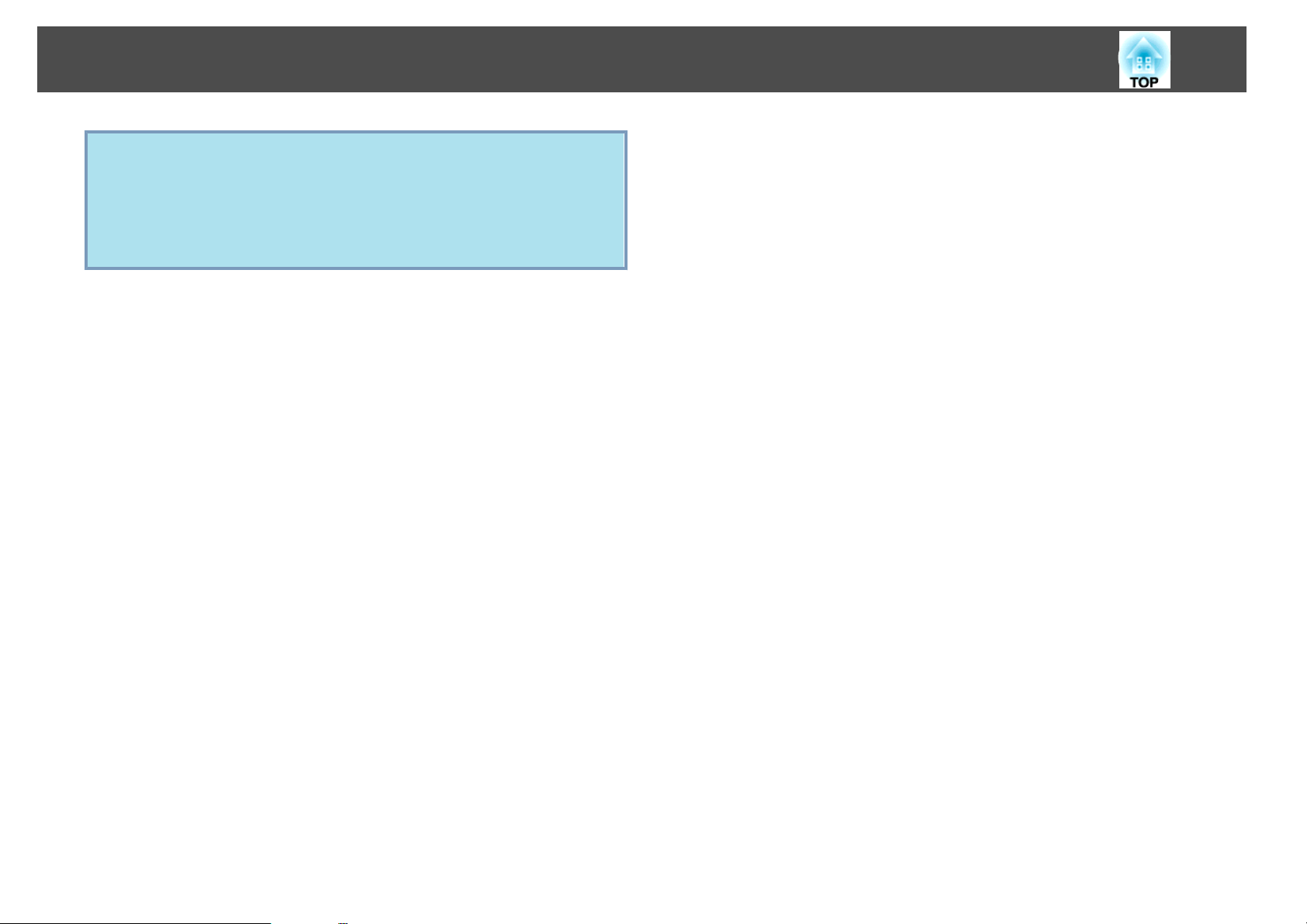
Nomi e Funzioni delle Parti
• Per limitare la ricezione dei segnali operativi dal telecomando,
q
impostare il Ricevitore remoto nel menu Impostazioni.
s p.58
• Se si utilizza un telecomando fornito con altri proiettori Epson,
impostare il Tipo telecomando nel menu Avanzate. s p.60
La distanza operativa dipenderà dal telecomando impiegato.
19
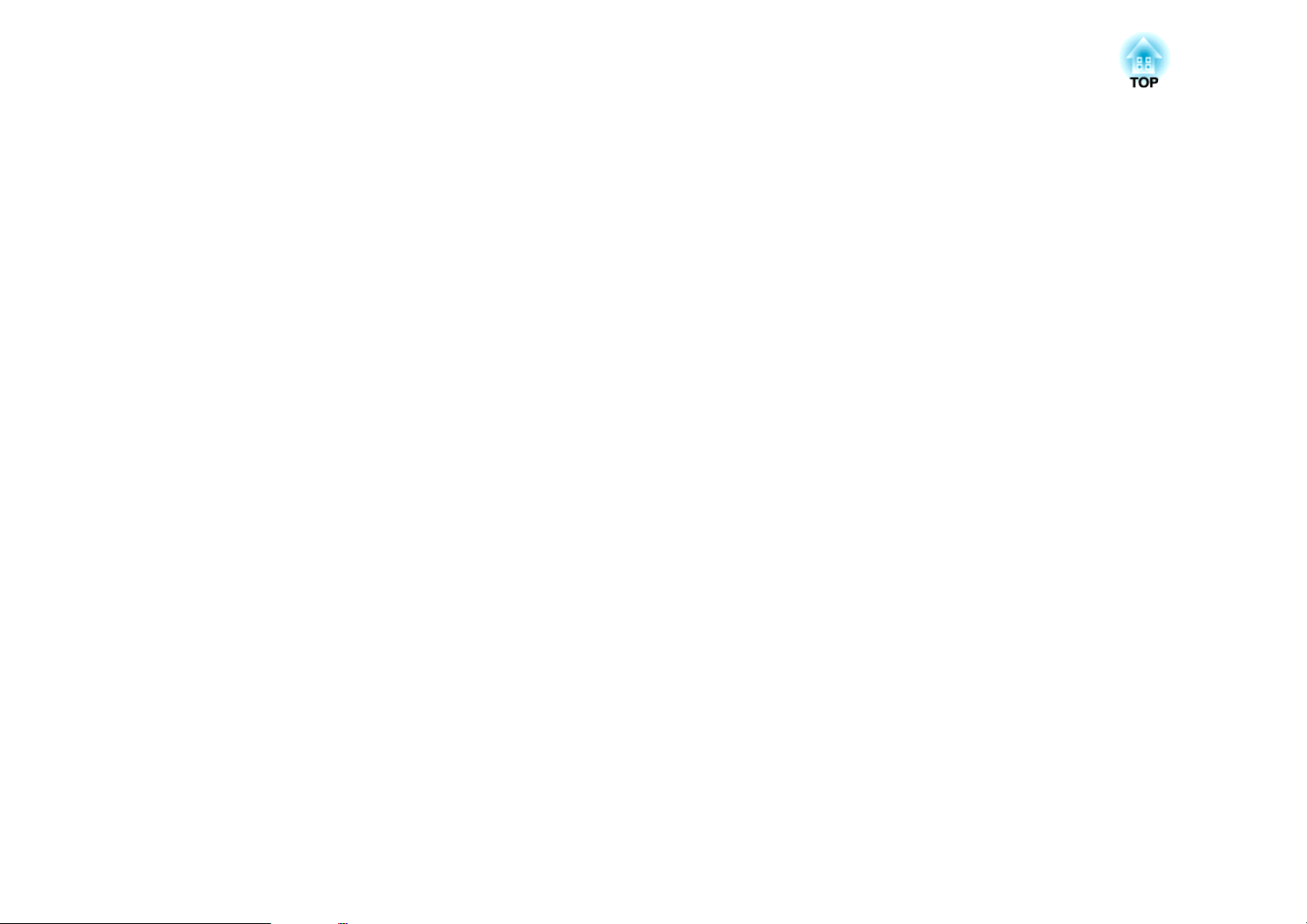
Funzioni Utili
Questo capitolo descrive suggerimenti utili per proporre presentazioni, nonché le funzioni di sicurezza.
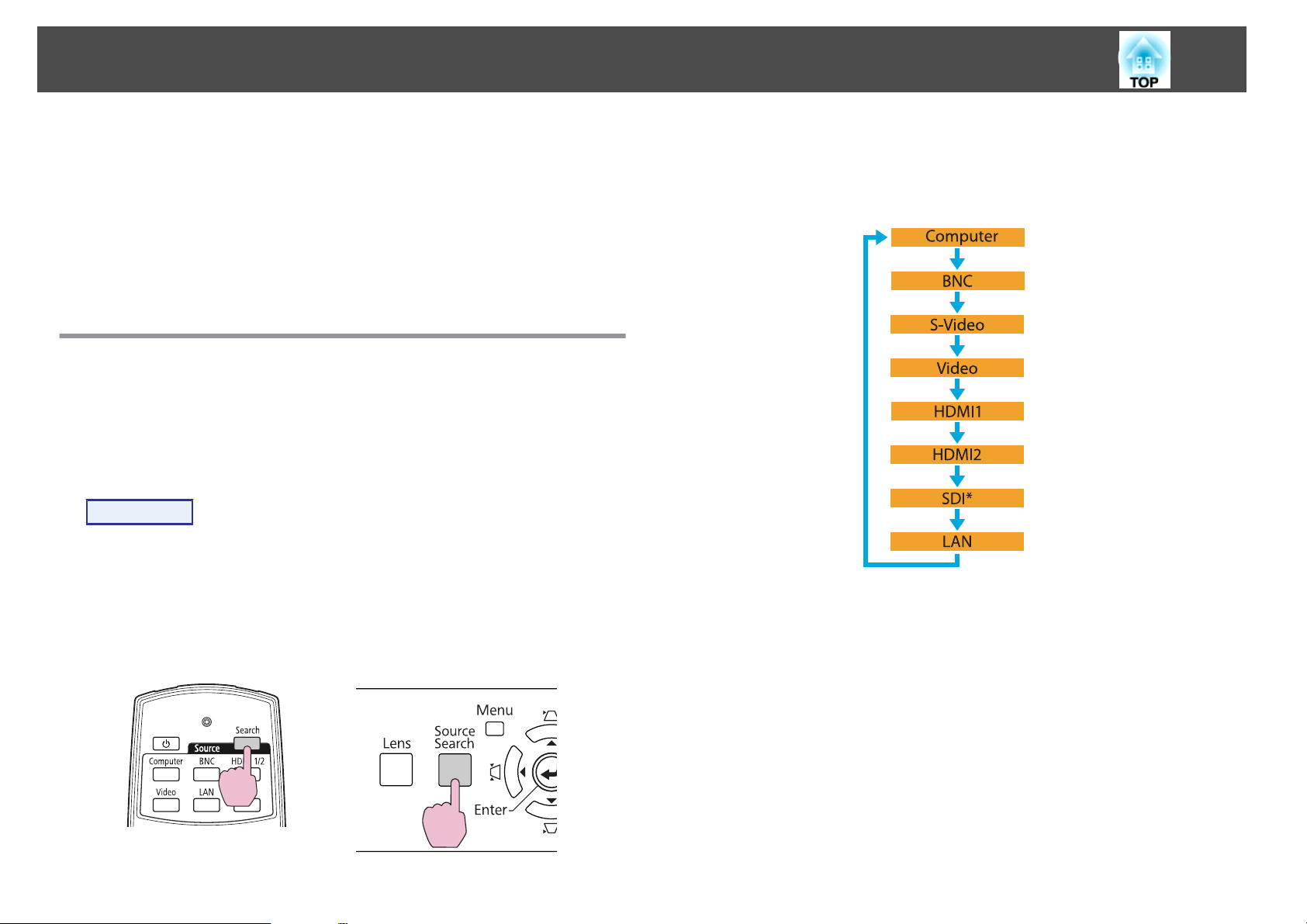
Cambio dell'Immagine Proiettata
21
È possibile cambiare l'immagine proiettata nei due modi seguenti.
• Cambio mediante la Ricerca sorgente
Il proiettore rileva automaticamente i segnali ricevuti dall'apparecchiatura
collegata e proietta l'immagine ricevuta dalla porta di ingresso.
• Passaggio diretto all'immagine di destinazione
È possibile utilizzare i tasti del telecomando per passare alla porta
d’ingresso di destinazione.
Rilevare automaticamente il segnale di ingresso e modifica l'immagine proiettata (Ricerca sorgente)
È possibile proiettare le immagini di destinazione premendo il pulsante
[Source Search], perché tale operazione commuterà solo a immagini
provenienti da porte di ingresso a cui sono inviati i segnali di immagine.
Procedura
Dopo avere collegato l'apparecchiatura video, avviare la
riproduzione prima di iniziare questa operazione. Quando sono
connesse due o più parti di un'apparecchiatura, premere il pulsante
[Source Search] finché non viene proiettata l'immagine di
destinazione.
Utilizzo del Telecomando Utilizzo del Pannello di controllo
Quando si preme il pulsante [Source Search], viene effettuata la ricerca di
porte di ingresso alle quali pervengono in ingresso segnali video, secondo il
seguente ordine. (La porta di ingresso a cui non perviene alcun segnale di
immagine viene saltata.)
*
Solo EB-Z8455WU/Z8450WU
Se si passa a LAN, sono proiettate immagini provenienti da computer
collegati via rete.
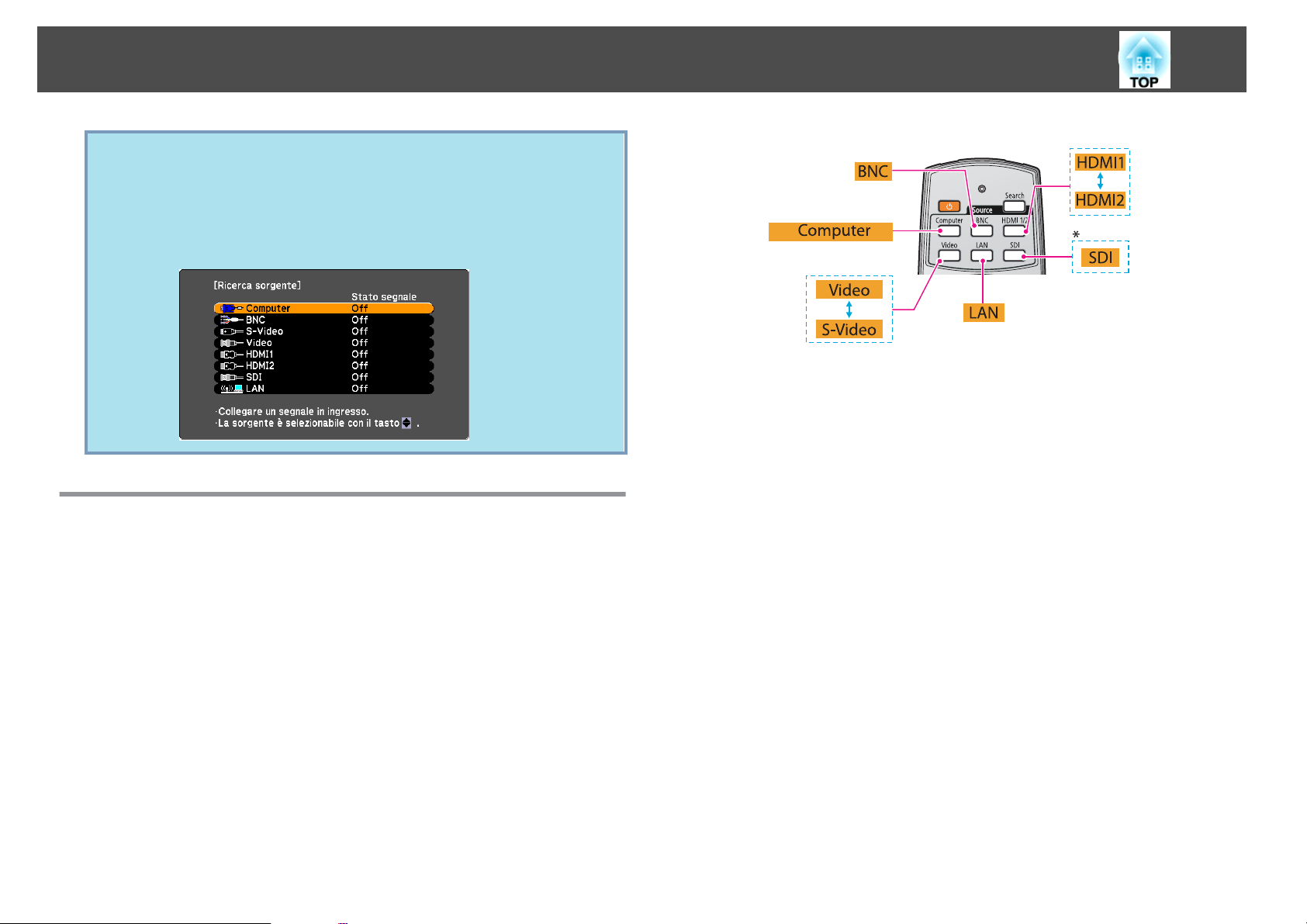
Cambio dell'Immagine Proiettata
La schermata seguente relativa allo stato dei segnali dell'immagine resta
q
visualizzata quando è disponibile solo l'immagine visualizzata
correntemente dal proiettore oppure quando non è possibile rilevare
segnali di immagine. È possibile selezionare la porta di ingresso a cui è
collegata l'apparecchiatura da utilizzare. Se non viene eseguita alcuna
operazione per circa 10 secondi, la schermata scompare.
*
Solo EB-Z8455WU/Z8450WU
22
Passaggio all'immagine di destinazione mediante il telecomando
È possibile passare direttamente all'immagine provenienti dalla porta di
ingresso di destinazione premendo i seguenti pulsanti sul telecomando.
s
"Telecomando" p.15
Se si passa a LAN, sono proiettate immagini provenienti da computer
collegati via rete.
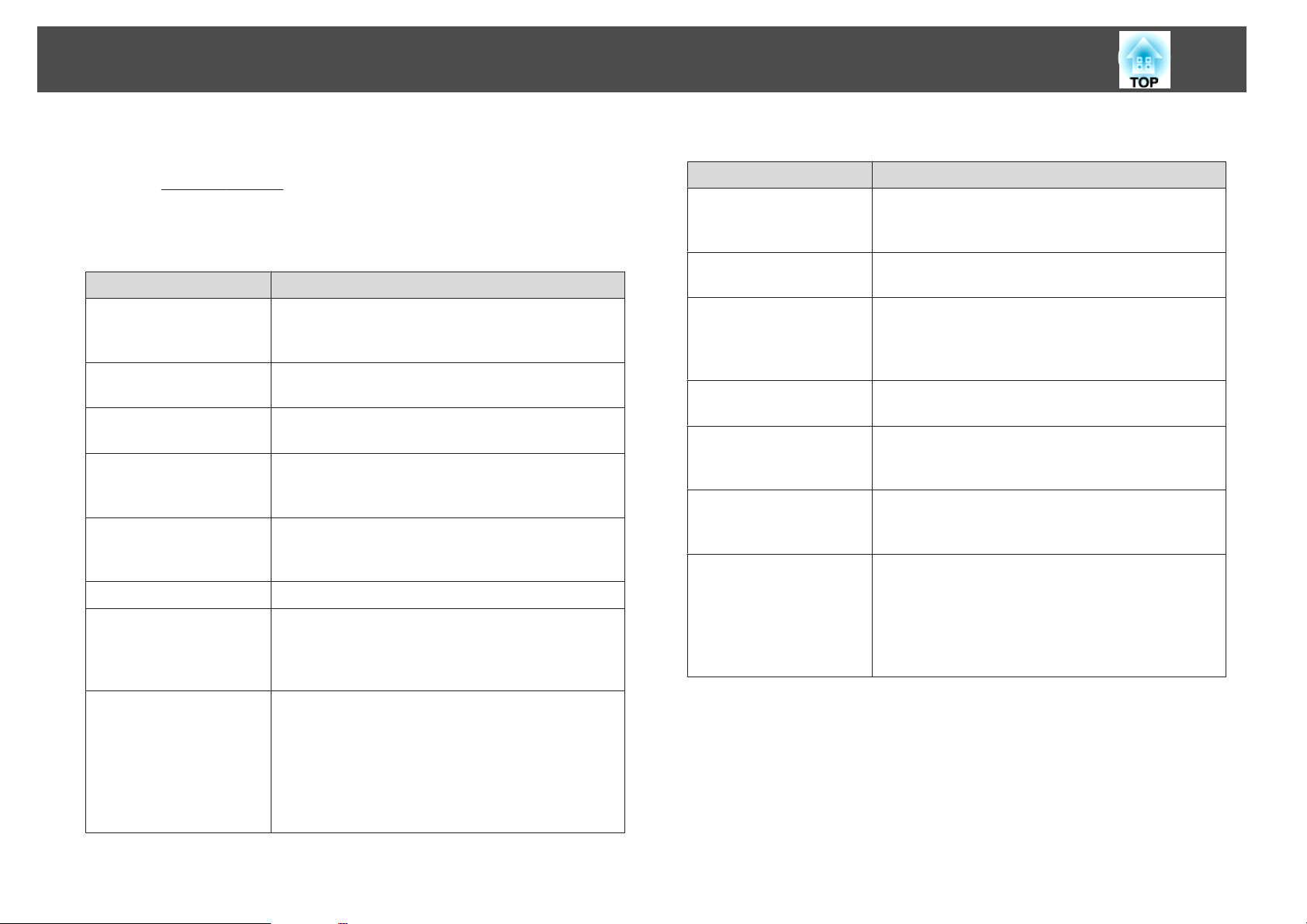
Modifica del rapporto aspetto dell'immagine proiettata
23
È possibile selezionare il modo proporzioni secondo il tipo di segnale di
ingresso, il rapporto di altezza e ampiezza, nonché la risoluzione su cui
passare il
Rapporto aspettog dell'immagine proiettata. Di seguito si
elencano i modi proporzioni. I modi proporzioni impostabili dipendono dal
tipo di immagine che viene proiettata.
EB-Z8455WU/Z8450WU/Z8355W/Z8350W
Modo Proporzioni Spiegazione
Normale
Automatico
16:9
16:9 (Alto)
16:9 (Basso)
Schermo intero
Zoom
Proietta nelle dimensioni intere di proiezione,
conservando il rapporto aspetto dell'immagine in
ingresso.
Proietta nel rapporto aspetto opportuno in base alle
informazioni provenienti dal segnale in ingresso.
Proietta nelle dimensioni intere di proiezione con un
rapporto aspetto pari a 16:9.
Proietta nelle dimensioni intere di proiezione con un
rapporto aspetto pari a 16:9 nella parte superiore dello
schermo.
Proietta nelle dimensioni intere di proiezione con un
rapporto aspetto pari a 16:9 nella parte inferiore dello
schermo.
Proietta a schermo intero.
Proietta l'immagine in ingresso ampliata alla
dimensione laterale intera mantenendo il rapporto
aspetto. Le parti che si estendono oltre la dimensione di
proiezione non vengono proiettate.
EB-Z10005/Z10000/Z8150
Modo Proporzioni Descrizione
Normale
Automatico
4:3
16:9
16:9 (Alto)
16:9 (Basso)
Nativo
Proietta nelle dimensioni intere di proiezione,
conservando il rapporto aspetto dell'immagine in
ingresso.
Proietta nel rapporto aspetto opportuno in base alle
informazioni provenienti dal segnale in ingresso.
Proietta nelle dimensioni intere di proiezione con un
rapporto aspetto pari a 4:3. Questo è adatto per
immagini con un rapporto aspetto pari a 5:4
(1280x1024, etc.) alle dimensioni intere di proiezione.
Proietta con un rapporto aspetto pari a 16:9. Questo è
adatto per proiezioni a dimensioni intere in 16:9.
Proietta nelle dimensioni intere di proiezione con un
rapporto aspetto pari a 16:9 nella parte superiore dello
schermo.
Proietta nelle dimensioni intere di proiezione con un
rapporto aspetto pari a 16:9 nella parte inferiore dello
schermo.
Proietta alla risoluzione della dimensione dell'immagine
in ingresso al centro dello schermo. Questa opzione è
ideale per proiettare immagini nitide.
Se la risoluzione dell'immagine supera la risoluzione del
pannello del proiettore (1024x768), i bordi
dell'immagine non vengono proiettati.
Nativo
Proietta alla risoluzione della dimensione dell'immagine
in ingresso al centro dello schermo. Questa opzione è
ideale per proiettare immagini nitide.
Se la risoluzione dell'immagine supera la risoluzione del
pannello del proiettore (EB-Z8355W/Z8350W:
1280x800, EB-Z8455WU/Z8450WU: 1920x1200), i
bordi dell'immagine non vengono proiettati.
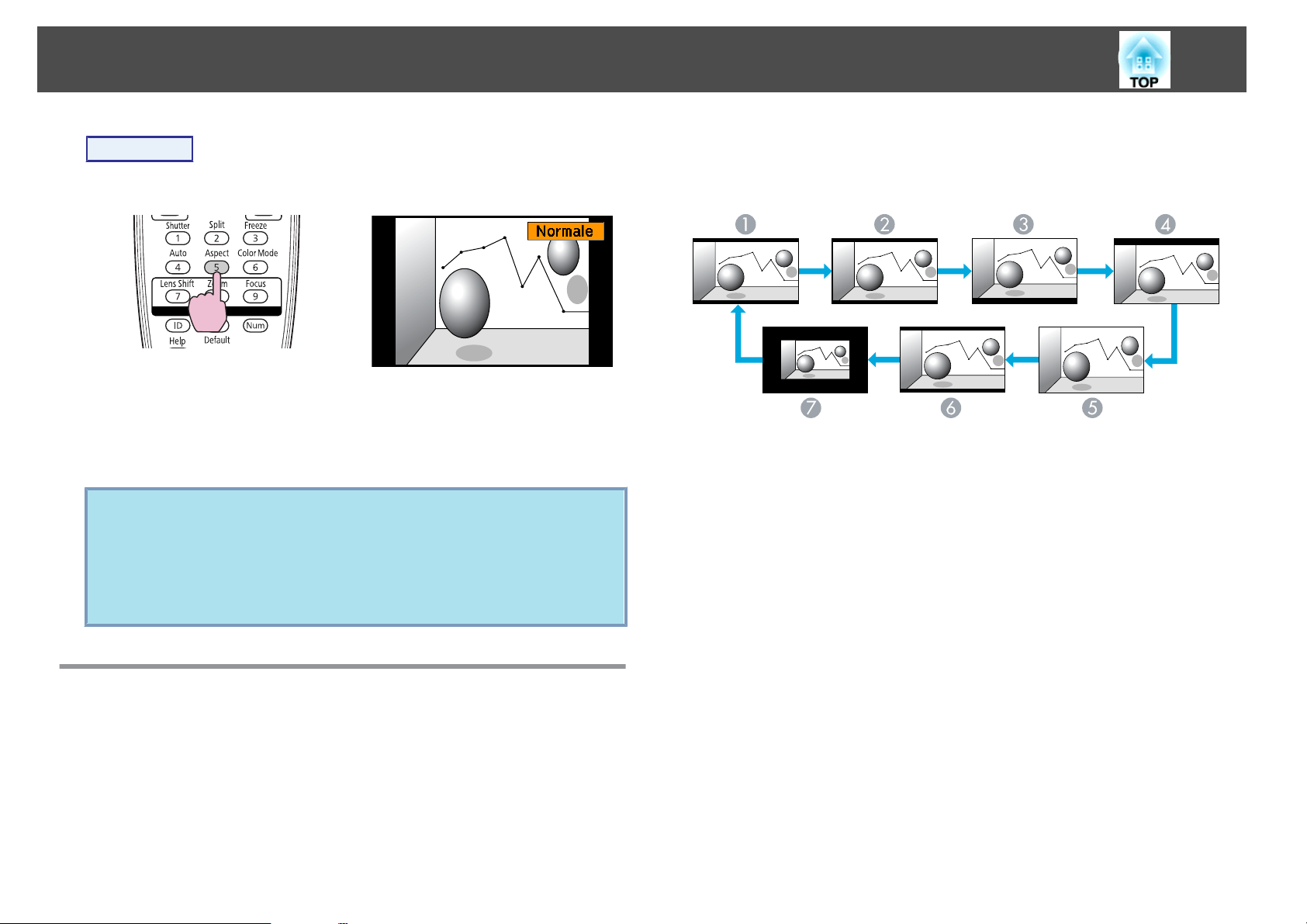
Modifica del rapporto aspetto dell'immagine proiettata
24
Procedura
Telecomando
Il nome del modo proporzioni viene visualizzato sullo schermo premendo il
pulsante corrispondente.
Se il pulsante viene premuto quando il nome del modo proporzioni è
visualizzato sullo schermo, si passa al modo proporzioni successivo.
• Inoltre è possibile impostare il modo proporzioni utilizzando
q
Proporzioni nel menu Segnale del menu di configurazione.
s p.56
• Quando Scala nel menu Segnale è impostato su On e Modo Scala è
impostato su Schermo intero, non è possibile modificare il rapporto
aspetto.
dalla porta di ingresso SDI), 16:9, 16:9 (Alto), 16:9 (Basso), Schermo
s
intero, Zoom e Nativo.
Esempio: ingresso segnale 720p (risoluzione: 1280x720, rapporto aspetto: 16:9)
Automatico/Normale
A
16:9
B
16:9 (Alto)
C
16:9 (Basso)
D
Schermo intero
E
Zoom
F
Nativo
G
p.23
Modifica del modo Proporzioni (EB-Z8455WU/ Z8450WU)
Proiezione di immagini provenienti da apparecchiature video o
dalla porta di ingresso HDMI1/2 o SDI
Ogni volta che si preme il pulsante [Aspect] sul telecomando, il modo
proporzioni propone la sequenza: Automatico(Normale quando si proietta
Proiezione di immagini provenienti da computer
Ogni volta che si preme il pulsante [Aspect] sul telecomando, il modo
proporzioni propone la sequenza: Normale, 16:9, 16:9 (Alto), 16:9 (Basso),
Schermo intero, Zoom e Nativo.
s
p.23
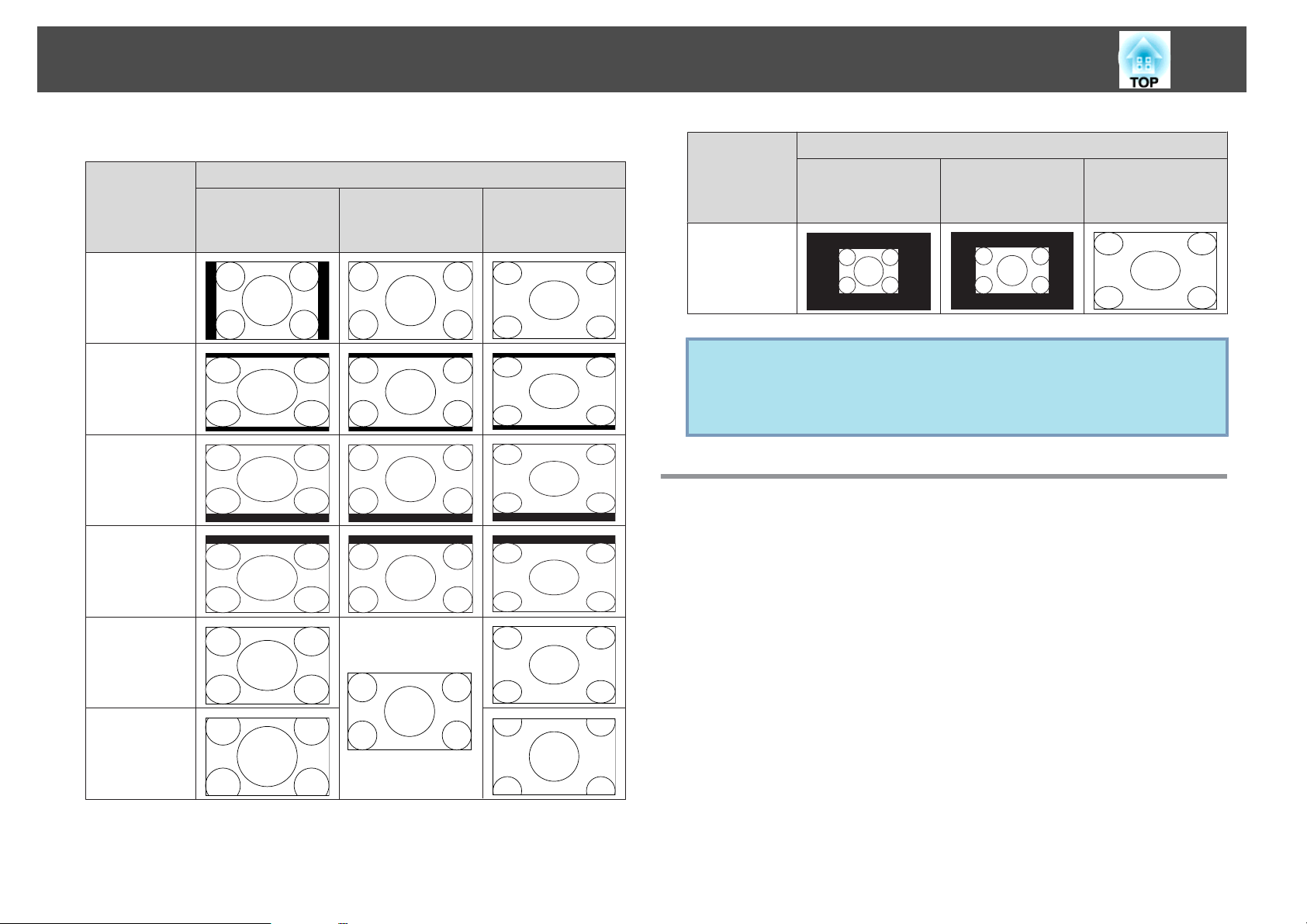
Modifica del rapporto aspetto dell'immagine proiettata
25
Di seguito si riportano esempi di proiezione per ciascun modo proporzioni.
Modo Pro-
porzioni
Normale
16:9
16:9 (Alto)
16:9 (Basso)
XGA
1024X768(4:3)
Segnale ingresso
WXGA
1280X800(16:10)
WUXGA
1920X1200(16:10
)
Modo Pro-
porzioni
Nativo
q
XGA
1024X768(4:3)
Se l'immagine presenta parti mancanti o non può essere proiettata
integralmente, impostare Panoramico o Normale in Risoluzione nel
menu di configurazione, in base alle dimensioni del pannello del
computer. s p.56
Segnale ingresso
WXGA
1280X800(16:10)
WUXGA
1920X1200(16:10
)
Modifica del modo Proporzioni (EB-Z8355W/ Z8350W)
Proiezione di immagini provenienti da apparecchiature video o
dalla porta di ingresso HDMI1/2
Schermo intero
Zoom
Ogni volta che si preme il pulsante [Aspect] sul telecomando, il modo
proporzioni propone la sequenza: Automatico, 16:9, 16:9 (Alto), 16:9
s
(Basso), Schermo intero, Zoom e Nativo.
Esempio: ingresso segnale 1080p (risoluzione: 1920x1080, rapporto aspetto: 16:9)
p.23
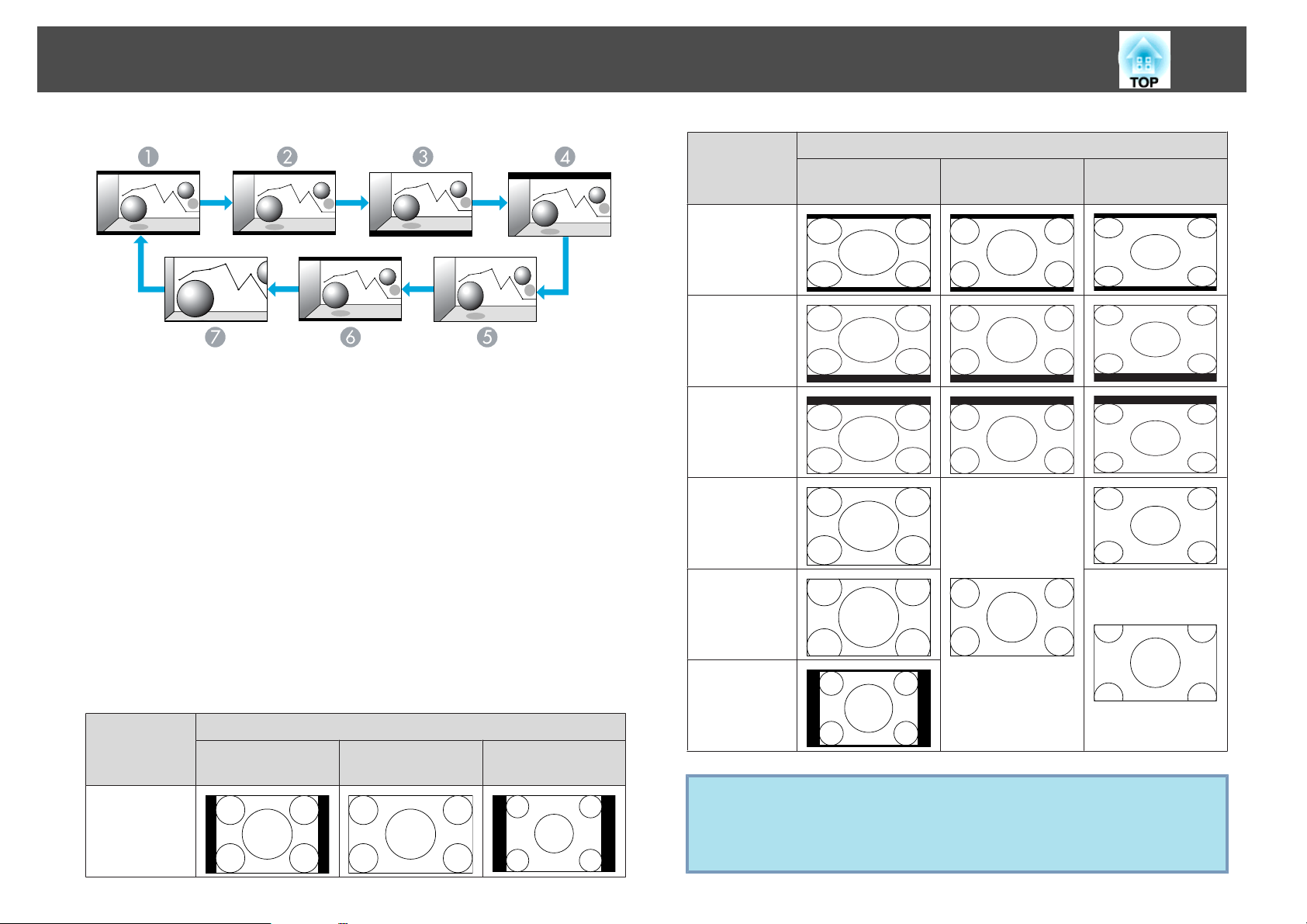
Modifica del rapporto aspetto dell'immagine proiettata
26
Automatico
A
16:9
B
16:9 (Alto)
C
16:9 (Basso)
D
Schermo intero
E
Zoom
F
Nativo
G
Proiezione di immagini provenienti da computer
Modo Pro-
porzioni
16:9
16:9 (Alto)
16:9 (Basso)
Schermo intero
Zoom
XGA
1024X768(4:3)
Segnale ingresso
WXGA
1280X800(16:10)
SXGA
1280X1024(5:4)
Ogni volta che si preme il pulsante [Aspect] sul telecomando, il modo
proporzioni propone la sequenza: Normale, 16:9, 16:9 (Alto), 16:9 (Basso),
s
Schermo intero, Zoom e Nativo.
p.23
Di seguito si riportano esempi di proiezione per ciascun modo proporzioni.
Modo Pro-
porzioni
Normale
XGA
1024X768(4:3)
Segnale ingresso
WXGA
1280X800(16:10)
SXGA
1280X1024(5:4)
Nativo
q
Se l'immagine presenta parti mancanti o non può essere proiettata
integralmente, impostare Panoramico o Normale in Risoluzione nel
menu di configurazione, in base alle dimensioni del pannello del
computer. s p.56
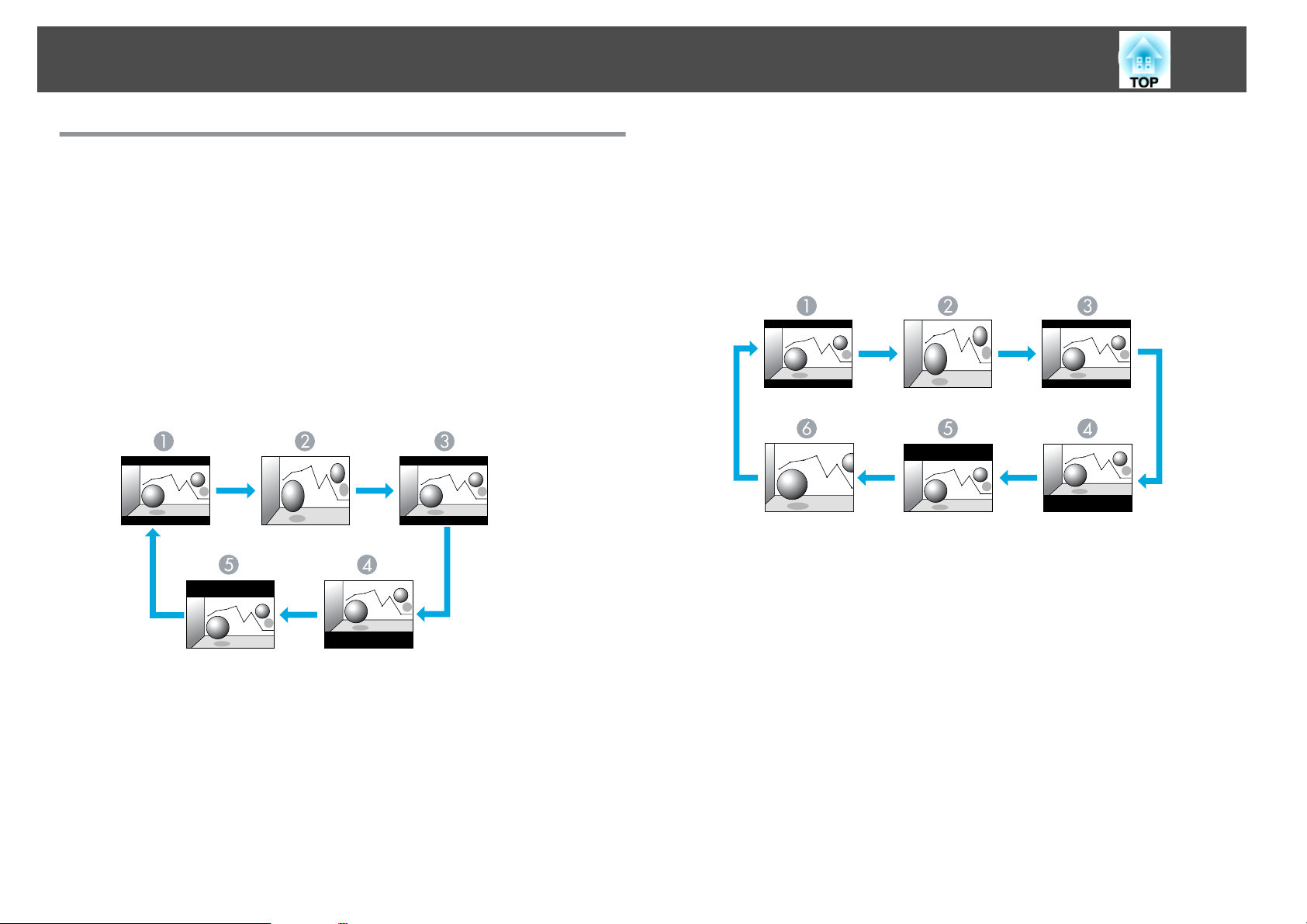
Modifica del rapporto aspetto dell'immagine proiettata
27
Modifica del modo Proporzioni (EB-Z10005/ Z10000/Z8150)
Proiezione di immagini provenienti da apparecchiature video
Ogni volta che si preme il pulsante [Aspect] sul telecomando, il modo
proporzioni propone la sequenza: Automatico, 4:3, 16:9, 16:9 (Alto) e 16:9
(Basso).
Quando il segnale in ingresso è 720p/1080i/1080p e il modo proporzioni è
impostato su 4:3, verrà applicato uno zoom 4:3 (i lati sinistro e destro
dell'immagine saranno tagliati).
Esempio: ingresso segnale 720p (risoluzione: 1280x720, rapporto aspetto: 16:9)
s
Automatico
A
4:3
B
16:9
C
16:9 (Alto)
D
16:9 (Basso)
E
p.23
Proiezione di immagini provenienti dalla porta di ingresso
HDMI1/2
Ogni volta che si preme il pulsante [Aspect] sul telecomando, il modo
proporzioni propone la sequenza: Automatico, 4:3, 16:9, 16:9 (Alto), 16:9
(Basso) e Nativo.
Esempio: ingresso segnale 1080p (risoluzione: 1920x1080, rapporto aspetto: 16:9)
Automatico
A
4:3
B
16:9
C
16:9 (Alto)
D
16:9 (Basso)
E
Nativo
F
s
p.23
Proiezione di immagini provenienti da computer
Ogni volta che si preme il pulsante [Aspect] sul telecomando, il modo
proporzioni propone la sequenza: Normale, 4:3, 16:9, 16:9 (Alto), 16:9
s
(Basso) e Nativo.
p.23
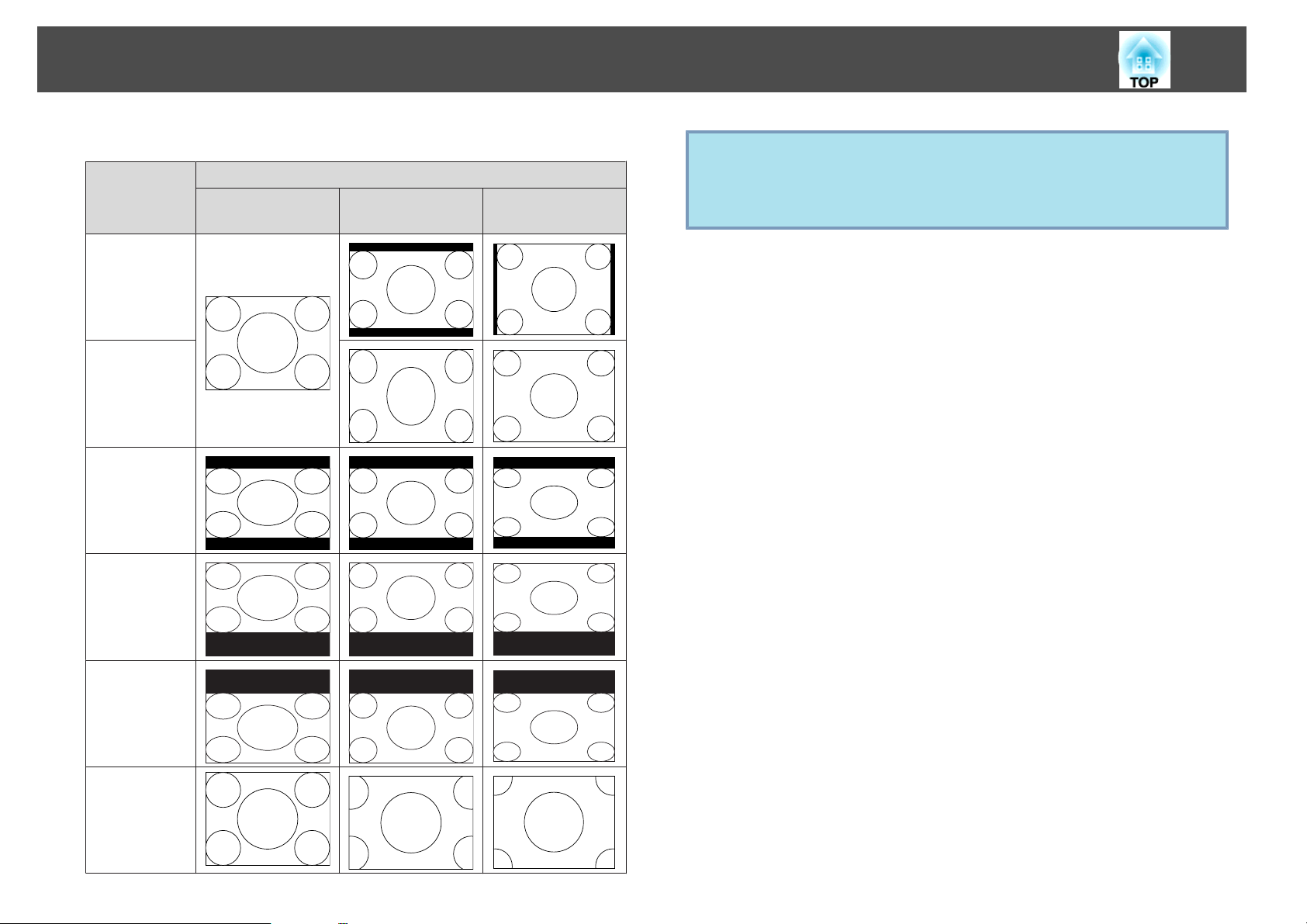
Modifica del rapporto aspetto dell'immagine proiettata
28
Di seguito si riportano esempi di proiezione per ciascun modo proporzioni.
Modo Pro-
porzioni
Normale
4:3
16:9
16:9 (Alto)
XGA
1024X768(4:3)
Segnale ingresso
WXGA
1280X800(16:10)
SXGA
1280X1024(5:4)
q
Se l'immagine presenta parti mancanti o non può essere proiettata
integralmente, impostare Panoramico o Normale in Risoluzione nel
menu di configurazione, in base alle dimensioni del pannello del
computer. s p.56
16:9 (Basso)
Nativo
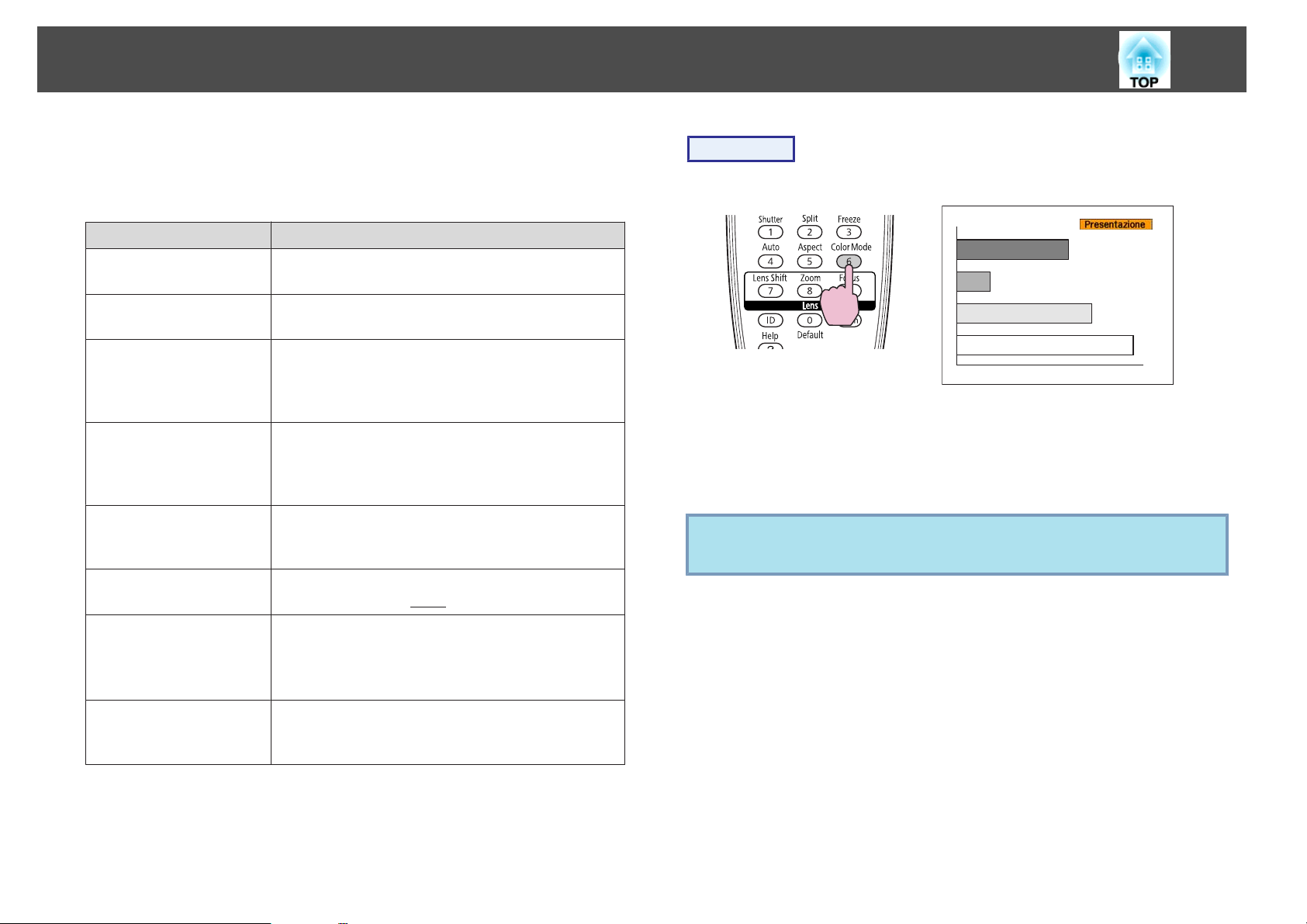
Selezione della qualità di proiezione (Selezione del Modo colore)
29
È possibile ottenere facilmente una qualità dell'immagine ottimale
selezionando le impostazioni che meglio si addicono all'ambiente in cui
verrà eseguita la proiezione. La luminosità dell'immagine varia a seconda del
modo selezionato.
Modo Applicazione
Dinamico
Presentazione
Teatro
*1
Foto
*2
Sport
sRGB
DICOM SIM
*1
Questo modo è ideale per l'utilizzo in ambienti
luminosi. Questo è il modo più luminoso.
Questo modo è ideale per eseguire presentazioni con
documentazione a colori in ambienti luminosi.
Questo è il modo ideale per la visione di film in
una stanza non illuminata. Conferisce alle immagini
un tono naturale molto simile a quello di una
sorgente originale.
Questo è il modo ideale per la proiezione di
immagini fisse, ad esempio le fotografie, in una
stanza luminosa. Le immagini sono intense e
contrastate.
Questo è il modo ideale per guardare trasmissioni
televisive in una stanza luminosa. Le immagini sono
intense e vivaci.
Questo è il modo ideale per la resa ottimale dello
standard dei colori
Ideale per proiettare radiografie e altre immagini
mediche. Produce immagini con ombre chiare.
Il proiettore non è un dispositivo medico e non può
essere impiegato per diagnosi mediche.
sRGBg.
Procedura
Telecomando
Il nome del Modo colore viene visualizzato sullo schermo premendo il
pulsante corrispondente.
Se il tasto viene premuto quando il nome del Modo colore è visualizzato
sullo schermo, si passerà al Modo colore successivo.
È inoltre possibile impostare il modo colore utilizzando Modo colore
q
nel menu Immagine del menu di configurazione. s p.54
Multiproiezione
*1 Può essere selezionato quando si immettono segnali RGB, oppure quando è
selezionato LAN come sorgente di ingresso.
*2 Può essere selezionato quando si immettono segnali video componente, segnali
S-video o segnali video composito.
Ideale per la proiezione da molteplici proiettori.
Riduce al minimo la differenza di tono colore fra le
immagini proiettate.
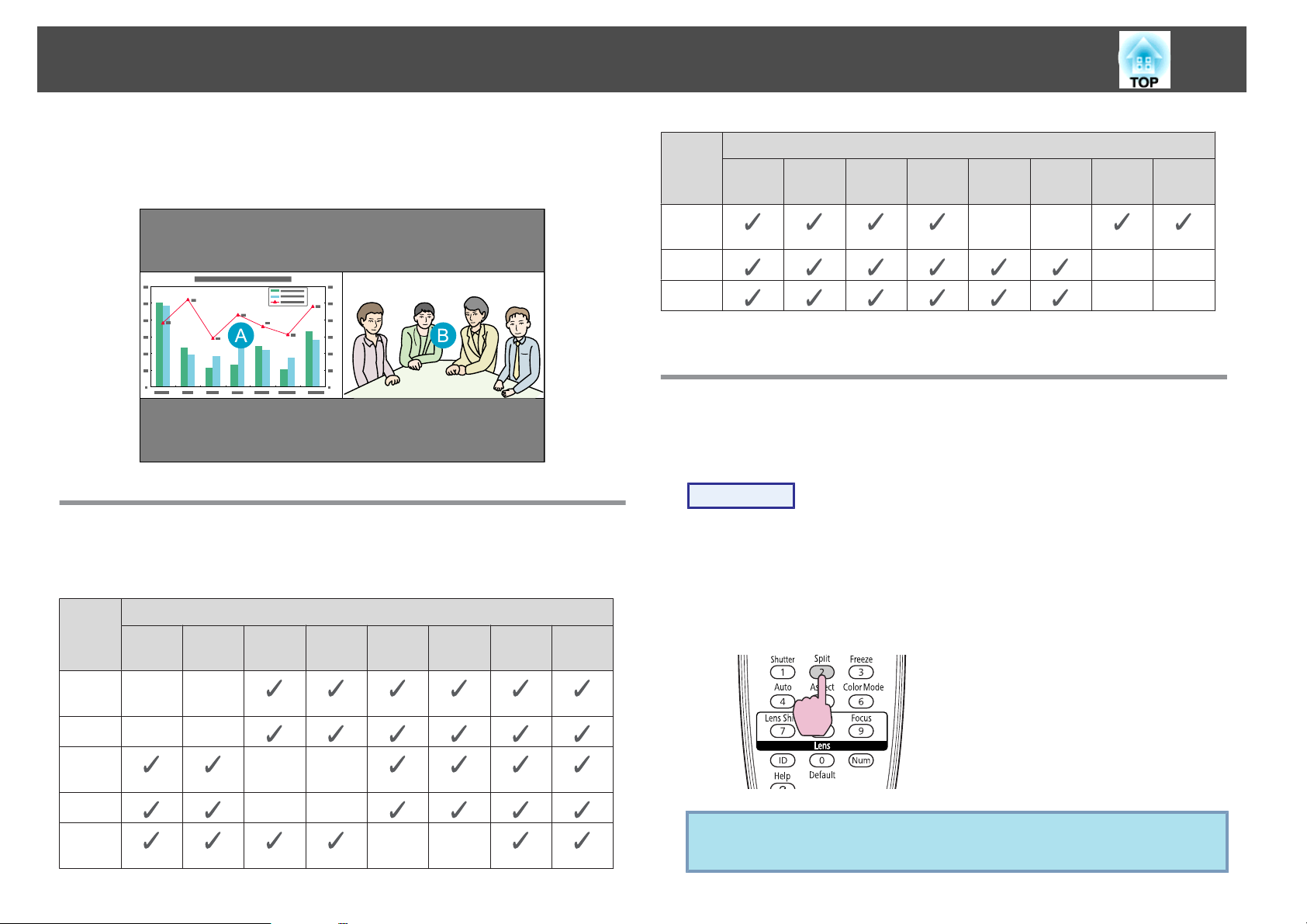
Proiezione di due immagini contemporaneamente (Split Screen)
30
È possibile utilizzare split screen per dividere lo schermo in una parte
U
sinistra (
) e una parte destra (V) e proiettare contemporaneamente due
immagini.
Sorgenti di ingresso per proiezione Split screen
Di seguito si riportano le combinazioni di sorgenti di ingresso proiettabili
su uno schermo diviso.
Schermo sinistro
Computer
BNC S-Vi-
deo
Schermo destro
Video HDMI1HDMI2LAN SDI
*
Schermo sinistro
HDMI
2
LAN --
SDI
Computer
*
Solo EB-Z8455WU/Z8450WU
*
BNC S-Vi-
deo
Schermo destro
Video HDMI1HDMI2LAN SDI
--
--
*
Procedure operative
Proiezione su uno schermo diviso
Procedura
A
Premere il pulsante [Split] sul telecomando durante la
proiezione.
La sorgente di ingresso correntemente selezionata sarà visualizzata
sulla parte sinistra dello schermo.
Telecomando
Computer
BNC - -
S-Video
Video --
HDMI
1
--
--
--
q
È possibile avviare lo schermo diviso anche da Split Screen nel menu
di configurazione. s p.58
